i-PRO WV-ASE205 Guide d'installation
i-PRO WV-ASE205 est un logiciel d'extension conçu pour étendre les capacités du système de surveillance i-PRO. Il permet d'ajouter des fonctionnalités supplémentaires, telles que la possibilité de gérer un plus grand nombre d'enregistreurs, d'encodeurs, de caméras vidéo et de décodeurs. Il permet également d'utiliser des fonctionnalités telles que la Fenêtre d'observation directe et la Fenêtre de carte.
PDF
Télécharger
Document
Instructions de configuration
Package logiciel PC
WV-ASM200
WV-ASM200W
WV-ASM200E
No. de modèle
Logiciel d'extension
WV-ASE201, WV-ASE202
WV-ASE203, WV-ASE204
WV-ASE201W, WV-ASE202W
WV-ASE203W, WV-ASE204W
WV-ASE201E, WV-ASE202E, WV-ASE203E
No. de modèle
Nous vous recommandons de lire attentivement ces instructions avant de raccorder ou d'utiliser
cet appareil et de conservez précieusement ce manuel à des fins de consultation ultérieure.
Le numéro de modèle est abrégé dans certaines descriptions dans le présent manuel.
TABLE DES MATIÈRES
Paramétrages relatifs à la communication................ 49
Paramétrages de réseau [Config. base]................ 49
Paramétrages relatifs à la notification d'alarme de
l'enregistreur en utilisant le protocole d'alarme
Panasonic [Alarme Panasonic].............................. 50
Paramétrages concernant le contrôleur.................... 51
Paramétrage de numéro de caméra vidéo
[Numéro de caméra vidéo].................................... 51
Paramétrage de numéro de groupe
[Numéro de groupe].............................................. 52
Paramétrage de numéro de séquence
[Numéro de séquence].......................................... 53
Paramétrages concernant la maintenance............... 54
Afficher la version de ce logiciel
[Informations sur la version].................................. 54
Afficher ou sauvegarder le journal d'application
[Journal d'application]........................................... 54
Affichage ou sauvegarde de journal
d'enregistreur [Journal d'enregistreur].................. 57
Supprimer le journal des opérations
automatiquement [Auto effacement]..................... 59
Sauvegarder/charger/initialiser les données de
configuration ou les journaux [Sauv.charg.].......... 60
Paramétrages concernant l'enregistrement de
licence....................................................................... 61
Enregistrer la licence............................................. 61
Dépannage................................................................ 63
Messages affichés et solutions................................. 64
Lorsque le bouton [Lancement …]
affiché dans la page de configuration de
"Gestionnaire de périphérique" est cliqué............ 64
Lorsque le bouton [Téléchargement] de la fenêtre
"Journal d'enregistreur" est cliqué........................ 65
Préface........................................................................ 3
Configuration du logiciel......................................... 3
Configuration de système....................................... 3
Caractéristiques techniques de système................ 4
Périphériques compatibles...................................... 5
Accessoires standard.............................................. 7
À propos des manuels d'utilisateur......................... 7
Paramétrages de caméra vidéo recommandés
pour contrôler des images MPEG-4 ou H.264........ 8
Marques commerciales et marques
commerciales déposées......................................... 8
Abréviations............................................................. 8
Convention de ce document................................... 9
Organigramme des opérations.................................. 11
Démarrer/quitter le logiciel de configuration............. 12
Fenêtre de configuration........................................... 14
Paramétrages relatifs au système............................. 15
Sélectionner la langue de travail, le format de la
date, le format de l'heure, etc. [Config. base]....... 15
Paramétrer l'intervalle de rafraîchissement sur la
valeur maximum [Performance]............................ 17
Paramétrages relatifs à la gestion de
périphérique.............................................................. 18
Enregistrement d'un enregistreur
[Config. base]........................................................ 18
Enregistrement d'un encodeur [Config. base]....... 24
Enregistrement d'une caméra vidéo
[Config. base]........................................................ 27
Enregistrement d'un décodeur [Config. base]...... 32
Paramétrages relatifs à la gestion de l'utilisateur...... 33
Paramétrage d'authentification d'utilisateur,
d'utilisateur d'accès automatique au système,
période de validation de mot de passe
[Config. base]........................................................ 33
Paramétrages relatifs à l'administrateur
[Config. administrateur]......................................... 34
Appliquer le niveau d'utilisateur pour chaque
utilisateur [Config. niveau util.].............................. 35
Fonctions qui peuvent être limitées...................... 36
Gestion des utilisateurs enregistrés
[Configuration d'utilisateur]................................... 37
Paramétrages relatifs aux caméras vidéo................. 40
Enregistrement d'un groupe [Groupe]................... 40
Enregistrer une séquence [Séquence].................. 42
Paramétrages relatifs à la fenêtre.............................. 44
Utiliser la fenêtre d'image d'observation directe
[Fen. obs. directe].................................................. 44
Utiliser la fenêtre de carte [Fenêtre de carte]........ 45
Paramétrages relatifs à une action d'événement...... 47
Paramétrages d'action d'événement après une
occurrence d'alarme [Alarme]............................... 47
Paramétrages pour une action d'événement
après une occurrence d'une erreur [Erreur]........... 48
2
Préface
Le Package logiciel PC WV-ASM100 est conçu pour la gestion intégrée de plusieurs enregistreurs de disque de
réseau et d'enregistreurs de disque numérique Panasonic (se référant ci-après à l'appellation d'enregistreurs),
d'unité d'interface réseau (se référant ci-après à l'appellation de encodeurs) et caméra vidéo de réseau (se référant ci-après à l'appellation de de caméras vidéo) connectés à un réseau tel qu'un réseau local (LAN) ou à l'Internet et tournant sous un système d'exploitation Microsoft® Windows®.
Se référer à la section intitulée "Périphériques compatibles" (☞ page 5) en ce qui concerne les périphériques
compatibles à ce logiciel.
Le fait d'utiliser ce logiciel sur un ordinateur personnel (se référant ci-après à l'appellation PC) par l'intermédiaire d'un réseau, il est possible d'afficher les images d'observation directe provenant des caméras vidéo, de
lire les images enregistrées sur un enregistreur et de télécharger des fichiers d'image sur le lecteur de disque
dur de l'ordinateur personnel.
Configuration du logiciel
Ce logiciel est constitué des 3 programmes d'application suivants:
Logiciel de configuration:Les paramétrages nécessaires pour faire tourner le logiciel d'utilisation peuvent être
configurés et gérés ce logiciel.
Logiciel d'utilisation:Il est possible d'afficher des images d'observation directe, de lire, télécharger,
recherche des images stockées sur l'enregistreur et de contrôler la caméra vidéo en
utilisant ce logiciel.
Logiciel de service:La réception du protocole d'alarme Panasonic et la suppression automatique du
journal d'exploitation seront réalisées par ce logiciel.
Il s'agit d'un programme d'application résident (dans la zone de notification). Dès que
l'ordinateur personnel est mis en fonction, le logiciel de service tourne en arrière-plan
sur l'ordinateur personnel.
Configuration de système

Caméra vidéo de réseau
†1
Enregistreur de disque de
réseau
Caméra vidéo de réseau
Digital Disk Recorder WJ-HD616
Enregistreur
de disque
numérique
Enregistreur de
disque de
réseau
Réseau
Network Video Encoder
WJ-GXE500
Caméra vidéo de réseau
Encodeur vidéo de
réseau
Ordinateur personnel
sur lequel le logiciel
est installé
3
Contrôleur de système†2
†1: Lorsque le système est configuré comme un "Système A" dans l'illustration ci-dessus, les images d'observation directe provenant des caméras vidéo connectées à l'enregistreur peuvent être directement contrôlées sur l'écran du moniteur vidéo à l'aide de ce logiciel, sans passer par l'intermédiaire de l'enregistreur.
Pour être à même de contrôler les images d'observation directe provenant des caméras vidéo avec ce logiciel, les conditions suivantes doivent être réunies.
• Enregistrer les caméras vidéo dans l'enregistreur.
• L'enregistreur doit être utilisé avec un seul port.
†2: Le contrôleur de système est optionnel.
Important:
• Ne pas utiliser de câbles à fils croisés pour raccorder l'ordinateur personnel et chaque périphérique.
• Lorsque plusieurs contrôleurs de système sont connectés, les opérations exécutées avec ce logiciel ne sont
pas garanties.
Caractéristiques techniques de système
• Enregistrement de l'enregistreur:
• Enregistrement de encodeur:
• Enregistrement de caméra vidéo:
• Enregistrement de décodeur:
• Enregistrement de l'utilisateur:
• Niveau d'utilisateur:
• Enregistrement de groupe:
• Enregistrement de séquence:
Jusqu'à 100 enregistreurs
Jusqu'à 64 encodeurs
Jusqu'à 256 caméras vidéo
Jusqu'à 10 décodeurs (la licence pour le WV-ASE204 est exigée.)
Jusqu'à 32 utilisateurs
5 niveaux
Jusqu'à 400 groupes
Jusqu'à 10 séquences (Il est possible d'enregistrer jusqu'à 64 pas dans
une séquence)
• Enregistrement de carte:
Jusqu'à 100 cartes (Il est possible d'affecter jusqu'à 64 caméras vidéo
sur une carte, il est possible d'utiliser jusqu'à 20 cartes enregistrées.) (La
taille de fichier doit être égale ou inférieure à 10 Mo. Les types de fichier
disponibles sont JPEG et BMP.)
• Nombre de journaux d'alarme qui peuvent être stockés:
Jusqu'à 30000 journaux (il est possible d'afficher jusqu'à 1000 journaux)
• Nombre de journaux d'erreur de périphérique qui peuvent être conservés:
Jusqu'à 1000 journaux (il est possible d'afficher jusqu'à 1000 journaux)
• Nombre de journaux d'erreur de réseau qui peuvent être stockés:
Jusqu'à 1000 journaux (il est possible d'afficher jusqu'à 1000 journaux)
• Nombre de journaux de système qui peuvent être stockés:
Jusqu'à 1000 journaux (il est possible d'afficher jusqu'à 1000 journaux)
• Nombre de journaux des opérations qui peuvent être stockés:
Jusqu'à 100000 journaux (il est possible d'afficher jusqu'à 1000 journaux)
• Nombre de résultats de recherche qui peuvent être affichés:
Jusqu'à 1 000 journaux de résultats de recherche (jusqu'à 200 résultats pour la recherche par VMD)
Remarque:
• Le nombre d'ordinateurs personnels qui peuvent avoir accès en même temps à un seul enregistreur diffère
selon l'utilisation ou non du paramétrage de "Fenêtre d'observation directe" et du modèle d'enregistreur utilisé.
Enregistreur
ND300
ND200
HD300†3
ND400
HD600
NV200
†1: Quand le visionnement des images est exécuté
sur un écran à seize divisions ou un écran à 9 divisions, un seul ordinateur personnel peut y accéder.
†2: Au moment d'afficher les images sur un écran à
seize divisions, l'accès à deux ordinateurs personnels est possible.
†3: Dans les conditions suivantes, la connexion à
l'enregistreur risque d'être interrompue et un
écran noir peut apparaître.
• L'enregistrement d'événement et la séquence
sont actionnés.
• Le taux d'observation directe total pour chaque HD300 dépasse 15 i/s. (☞ page 17)
Utilisation de "Fenêtre d'observation directe"
Oui
Non
4
6
2
4
2†1
3†2
8
16
4
8
1
1
• Lorsque le nombre maximum d'accès concurrents est dépassé en raison d'un accroissement du nombre
d'accès en utilisant des navigateurs Internet ou d'accès FTP, la connexion à l'enregistreur risque d'être
interrompue et un écran noir en résultera.
4
• En ajoutant la licence pour le logiciel d'extension WV-ASE203 (option), il deviendra possible d'augmenter les
nombres maxima d'enregistreurs, de codeurs et de caméras vidéo enregistrés jusqu'à 100, 64 et 256, respectivement. Jusqu'à 4 licences pour le WV-ASE203 peuvent être ajoutées.
Périphériques compatibles
Les périphériques sous-mentionnés sont compatibles avec ce logiciel.
Important:
• Certaines fonctions risquent de ne pas réagir normalement suivant la version de la microprogrammation du
périphérique compatible.
Prendre contact avec votre distributeur pour obtenir de plus amples renseignements.
Remarque:
• Se référer au manuel d'utilisation de l'enregistreur utilisé en ce qui concerne le les caméras vidéo qui peuvent être connectées à l'enregistreur en service.
Enregistreurs compatibles
No. de modèle
WJ-ND300
Apparaît dans ce document sous forme de
Version
Compression
ND300
5.20 ou après
MPEG-4
M-JPEG
H.264
WJ-ND200
ND200
3.30 ou après
MPEG-4
M-JPEG
H.264
WJ-HD309A
WJ-HD316A
HD300
3.44 ou après
Modèle spécifique
WJ-ND400
ND400
2.20 ou après
MPEG-4
M-JPEG
H.264
WJ-HD616K
WJ-HD716K
HD600
2.06 ou après
H.264
WJ-NV200
NV200
1.04 ou après
MPEG-4
M-JPEG
H.264
WJ-ND300A
Codeur compatible
No. de modèle
Apparaît dans ce document sous forme de
Version
Compression
WJ-NT304
NT304
1.32 ou après
MPEG-4
M-JPEG
WJ-NT314
NT314
1.32 ou après
MPEG-4
M-JPEG
WJ-GXE500
GXE500
1.30 ou après
H.264
MPEG-4
M-JPEG
WJ-GXE100
GXE100
1.72 ou après
H.264
MPEG-4
Caméras vidéo compatibles
Se référer aux instructions du fichier intitulé "readme.txt" qui se trouve sur le CD-ROM.
5
Décodeur compatible (la licence pour le WV-ASE204 est exigée.)
No. de modèle
WJ-GXD400
Apparaît dans ce document sous forme de
GXD400
Version
2.20 ou après
Compression
H.264
MPEG-4
M-JPEG
À propos du logiciel de configuration
Un administrateur ou un utilisateur enregistré autorisé à afficher les paramétrages actuels peut démarrer une
session avec le logiciel de configuration. Seul un administrateur peut configurer les paramétrages.
Même si l'ouverture de session de l'ordinateur personnel est exécutée par un administrateur, il est impossible
de démarrer simultanément une session avec le logiciel de configuration et le logiciel de service. Lorsque l'un
des programmes est démarré, s'assurer que l'un d'eux n'a pas déjà été lancé.
Les rubriques suivantes peuvent être configurées en utilisant le logiciel de configuration.
Important:
• Pour pouvoir utiliser les fonctions suivantes, il est nécessaire d'ajouter la licence pour le logiciel d'extension
WV-ASE201 (option).
• Fenêtre d'observation directe
• Fenêtre de carte
• Commande en utilisant le contrôleur de système WV-CU950
Se référer au paramétrages concernant l'enregistrement de la licence (☞ page 61) pour obtenir de plus
amples informations au sujet de la façon d'ajouter la licence pour le logiciel d'extension.
• Pour pouvoir commander le GXD400, il est nécessaire d'enregistrer en plus la licence pour le logiciel d'extension WV-ASE204 (option).
Système
Contient les paramétrages exigés pour effectuer les opérations de base de ce logiciel.
Se référer à la section intitulée "Paramétrages relatifs au système" (☞ page 15) pour obtenir de plus amples
informations.
Gestionnaire de périphérique
Contient les paramétrages exigés pour télécharger les images d'observation directe ou lire les images enregistrées, telles que les informations des enregistreurs, des encodeurs ou des caméras vidéo.
Se référer à la section intitulée "Paramétrages relatifs à la gestion de périphérique" (☞ page 18) pour obtenir de
plus amples informations.
Gestionnaire d'utilisateur
Chaque utilisateur doit être défini comme étant un administrateur ou un utilisateur ordinaire dans ce logiciel.
Les informations relatives à chaque utilisateur peuvent être gérées dans cette page.
Se référer à la section intitulée "Paramétrages relatifs à la gestion de l'utilisateur" (☞ page 33) pour obtenir de
plus amples informations.
Caméra vidéo
Contient les paramétrages relatifs au groupe de caméras vidéo et à la fonction d'affichage séquentiel.
Se référer à la section intitulée "Paramétrages relatifs aux caméras vidéo" (☞ page 40) pour obtenir de plus
amples informations.
Fenêtre
Contient les paramétrages relatifs à la fenêtre d'image d'observation directe et la fenêtre de carte.
Se référer à la section intitulée "Paramétrages relatifs à la fenêtre" (☞ page 44) pour obtenir de plus amples
informations.
Événement
Contient les paramétrages concernant l'action d'événement telle que la fenêtre de notification d'alarme, le
retentissement de la sonnerie, la fonction de fenêtre d'observation directe de caméra vidéo avec une alarme, la
fenêtre de notification d'erreur avec le retentissement de la sonnerie, etc.
Se référer à la section intitulée "Paramétrages relatifs à une action d'événement" (☞ page 47) pour obtenir de
plus amples informations.
6
Communication
Contient les paramétrages relatifs à la communication et à la notification d'alarme en utilisant le protocole
d'alarme Panasonic.
Se référer à la section intitulée "Paramétrages relatifs à la communication" (☞ page 49) pour obtenir de plus
amples informations.
Contrôleur
Configure le numéro de caméra vidéo, le numéro de groupe, le numéro de séquence, qui sont tous employés
lors du contrôle exécuté par le contrôleur de système.
Se référer à la section intitulée "Paramétrages relatifs à le contrôleur" (☞ page 51) pour obtenir de plus amples
informations.
Maintenance
L'affichage de la version de ce logiciel et la gestion des journaux ou des données de configuration sont disponibles.
Se référer à la section intitulée "Paramétrages relatifs à la maintenance" (☞ page 54) pour obtenir de plus
amples informations.
Enregistrement de licence
Enregistre la licence pour utiliser ce logiciel et pour ajouter des options étendues.
Se référer à "Paramétrages relatifs à l'enregistrement de la licence"(☞ page 61) pour obtenir de plus amples
informations.
Accessoires standard
CD-ROM����������������������������������������������1 él.
Guide d'installation������������������������������1 él.
Activation Key Card�����������������������������1 él.
Important:
• Le CD-ROM fourni contient le programme d'installation de ce logiciel, les instructions de configuration
(PDF), le manuel d'utilisation (PDF) et le fichier Readme.txt.
Avant d'effectuer l'installation, lire le fichier Readme.txt.
• Ce logiciel ne fonctionnera pas si la licence n'est pas enregistrée. Après avoir effectué l'installation du logiciel sur l'ordinateur personnel en service, enregistrer la licence.
À propos des manuels d'utilisateur
Il existe deux manuels PDF (le manuel d'utilisation et les instructions de configuration) et le guide d'installation
(feuillet).
Ce manuel PDF contient les descriptions sur la manière d'installer ce logiciel et la manière de configurer les
paramétrages afin de rendre ce logiciel pour un administrateur.
Les paramétrages de réseau varieront en fonction des paramétrages du réseau local LAN ou du fournisseur de
services Internet.
S'en référer à l'administrateur de réseau pour obtenir de plus amples informations sur les paramétrages de
réseau.
Se référer au manuel d'utilisation WV-ASM200 (PDF) pour obtenir de plus amples informations sur la façon
d'exécuter chacune des fonctions de ce logiciel.
"WV-ASE201" affiché dans les instructions et les illustrations utilisées dans ce manuel se rapporte à
WV-ASE201, WV-ASE201W, WV-ASE201E.
"WV-ASE202" affiché dans les instructions et les illustrations utilisées dans ce manuel se rapporte à
WV-ASE202, WV-ASE202W, WV-ASE202E.
"WV-ASE203" affiché dans les instructions et les illustrations utilisées dans ce manuel se rapporte à
WV-ASE203, WV-ASE203W, WV-ASE203E.
"WV-ASE204" affiché dans les instructions et les illustrations utilisées dans ce manuel se rapporte à
WV-ASE204, WV-ASE204W.
Les descriptions qui apparaissent dans les pages suivantes sont basées sur la supposition que Microsoft®
Windows® 7 édition Professionnel tourne sur l'ordinateur personnel utilisé.
Les fenêtres d'opérations risquent de ne pas être les mêmes que celles indiquées dans les pages quand un
système d'exploitation différent est employé ou que des paramétrages différents sont appliqués.
Se référer aux manuels d'utilisation du système d'exploitation respectif quand un autre système d'exploitation
est utilisé.
7
Paramétrages de caméra vidéo recommandés pour contrôler
des images MPEG-4 ou H.264
Paramétrer "Taux binaire maxi. (par client)" de la caméra vidéo comme spécifier ci-dessous en fonction de l'ordinateur personnel utilisé.
Lorsque les valeurs paramétrées pour "Taux binaire maxi. (par client)" sont plus élevées que la valeur indiquée
ci-dessous, ce logiciel risque de ne pas fonctionner correctement. Si cela se produit, quitter volontairement le
logiciel et paramétrer un débit binaire approprié.
■ Lors du contrôle des images MPEG-4 (VGA)
Unité centrale de traitement
Intel® CoreTM i5-2400
Débit binaire recommandé
2048 ko/s (30 f/s)
* "Normal" doit être sélectionné pour la qualité des images de caméra vidéo.
■ Lors du contrôle des images H.264 (VGA)
Unité centrale de traitement
Intel® CoreTM i5-2400
Débit binaire recommandé
1536 ko/s (30 f/s)
■ Au moment d'ajouter la licence pour le WV-ASE202 et d'afficher des images sur un écran 64
(QVGA)
Unité centrale de traitement
Intel® CoreTM i7-2600
Débit binaire recommandé
1024 ko/s (30 f/s)
Marques commerciales et marques commerciales déposées
• Microsoft, Windows, Windows Vista, Internet Explorer et DirectX sont ou des marques commerciales déposées ou des marques commerciales de la firme Microsoft Corporation aux États-Unis d'Amérique et/ou
dans d'autres pays.
• Intel, Pentium et Intel Core sont des marques commerciales ou des marques commerciales déposées de la
firme Intel Corporation ou de ses filiales aux États-Unis et dans d'autres pays.
• Adobe, le logo d'Adobe et Reader sont soit des marques commerciales déposées soit des marques commerciales de la firme Adobe Systems Incorporated aux États-Unis d'Amérique et/ou dans d'autres pays.
• Toutes autres marques déposées identifiées ci-dessus sont la propriété de leurs propriétaires respectifs.
Abréviations
Ce qui sont les descriptions des termes de base qui sont utilisés dans ces manuels d'utilisation.
Microsoft® Windows Vista® Business SP2 (32 bits) et Microsoft® Windows Vista® Business SP2 (64 bits) est
décrit sous l'appellation de Windows Vista.
Microsoft® Windows® 7 Professional SP1 (32 bits) et Microsoft® Windows® 7 Professional SP1 (64 bits) est
décrit sous l'appellation de Windows 7.
8
Convention de ce document
Ce qui sont les descriptions des termes de base qui sont utilisés dans ces manuels d'utilisation.
Administrateur
Séquence
Se rapporte à la personne responsable de la gestion
et de l'utilisation de ce logiciel.
Les images de chaque groupe enregistré peuvent
être affichées séquentiellement dans un ordre déterminé à l'avance.
La fonction de séquence de ce logiciel est uniquement disponible pour l'affichage des images d'observation directe.
Utilisateur
Se rapporte à une personne qui utilise ce logiciel.
Chaque utilisateur doit être défini comme un administrateur ou un utilisateur enregistré dans ce logiciel.
Seul un utilisateur qui est enregistré en tant qu'administrateur peut configurer et être en charge de la
maintenance de ce logiciel.
Zoom-EL
Se rapporte à la fonction de zoom disponible lors de
l'affichage des images d'observation directe ou des
images enregistrées.
Alors que la fonction de zoom de la caméra vidéo
agrandit les images quand l'objectif zoom de la
caméra vidéo est utilisé, la fonction EL-zoom agrandit
les images par un traitement des images par ce logiciel.
Le fait de cliquer une partie de l'image agrandie par
EL-zoom déplace l'image agrandie par EL-zoom par
positionnement du point cliqué en tant que position
centrale.
Enregistreur
Se rapporte aux enregistreurs de disque de réseau ou
aux enregistreurs de disque numérique Panasonic.
Se référer à la section intitulée "Périphériques compatibles" (☞ page 5) en ce qui concerne les enregistreurs compatibles à ce logiciel.
Encodeur
Se rapporte à l'unité d'interface réseau Panasonic.
Se référer à la section intitulée "Périphériques compatibles" (☞ page 5) en ce qui concerne les enregistreurs compatibles à ce logiciel.
Commande de caméra vidéo
Indique les commandes de la caméra vidéo connectée telles que les commandes de balayage panoramique ou de réglage d'inclinaison, mise au point, lancement de la fonction de préréglage (déplacement de la
caméra vidéo jusqu'à une position préréglée), démarrage de la fonction de mode automatique sélectionnée, réglage de luminosité, enregistrement de préréglage et commande AUX.
Caméra vidéo fixe
Se rapporte aux caméras vidéo qui ne sont pas
munies des fonctions de balayage panoramique et de
réglage d'inclinaison.
Caméra vidéo PTZ
Se rapporte aux caméras vidéo dotées des fonctions
de balayage panoramique, de réglage d'inclinaison et
de zooming.
Lecture de réseau
Caméra vidéo Fisheye
Enregistrement manuel
Les images enregistrées sur l'enregistreur peuvent
être lues par l'intermédiaire d'un réseau.
Indique des caméras vidéo Fisheye de réseau
Panasonic.
Se rapporte à l'enregistrement qui est exécuté en cliquant le bouton [ENREG. DEMAR] et le bouton
[ENREG. ARRÊT].
Image d'observation directe
Affiche les images d'observation directe provenant de
la caméra vidéo.
Téléchargement
Se rapporte au transfert de fichier (image enregistrée
sur l'enregistreur) à partir de l'enregistreur sur un
ordinateur personnel en utilisant la fonction FTP.
Décodeur
Se rapporte aux décodeurs vidéo de réseau
Panasonic.
Se référer à la section intitulée "Périphériques compatibles" (☞ page 5) en ce qui concerne les périphériques compatibles à ce logiciel.
Informations AVMD
Indique l'information d'alarme concernant un objet
mobile comprenant un objet qui est laissé sur place
ou emporté d'une scène.
Quand "ON" est sélectionné pour "Affiche les informations AVMD", il est possible d'afficher une bordure
d'encadrement ou une trace sur l'écran après la
détection d'alarme.
Vérifier si le modèle en cours d'utilisation est compatible avec cette fonction.
Pour obtenir de plus amples renseignements à propos de AVMD, se référer au manuel d'utilisation du
modèle compatible avec AVMD.
Réception d'image directe
Indique que la réception des images provenant directement d'une caméra vidéo enregistrée dans l'enregistreur de disque de réseau sans passer par l'intermédiaire de l'enregistreur.
Affichage de groupe
Les images provenant des caméras vidéo peuvent
être enregistrées en tant que groupe et être affichées
par groupes.
9
Fichier d'image
Les images enregistrées qui sont transférées à l'enregistreur sont décrites par l'appellation "données en
mémoire SD" dans ces présent manuel d'utilisation.
La durée d'enregistrement des données de mémoire
SD sera affiché sur la base de l'horloge de la caméra
vidéo.
Se rapporte à une image enregistrée téléchargée à
partir de l'enregistreur.
Lecture de fichier
Se rapporte à la lecture des fichiers d'image en utilisant le logiciel de visionneuse.
Logiciel de configuration
Se rapporte au programme d'application utilisé pour
configurer les paramétrages requis pour faire tourner
le logiciel d'application.
Fonction de notification en utilisant le
protocole d'alarme Panasonic
Indique la fonction qui fait usage de la notification
d'alarme/d'événement transmise à partir du périphérique en utilisant le protocole d'alarme Panasonic.
Logiciel d'application
Journal d'application
Se rapporte aux journaux mis en fichier à chaque fois
que ce logiciel obtient des informations à propos
d'une alarme ou de l'occurrence d'une erreur à partir
de l'enregistreur ou lorsqu'une commande de ce logiciel est effectuée, etc.
Les journaux d'application sont mis en fichier en tant
que journaux distincts; journal d'alarme, journal d'erreur de périphériqu, journal d'erreur de réseau, journal
de système et journal de commande.
Indique le programme d'application utilisé pour l'affichage des images d'observation directe provenant
des enregistreurs, des encodeurs et des caméras
vidéo, la lecture, le téléchargement, la recherche des
images stockées sur l'enregistreur et le contrôle de la
caméra vidéo.
Fenêtre de commande
Se rapporte à la fenêtre utilisée pour commander toutes les fonctions à l'exception des configurations de
ce logiciel.
Journal d'enregistreur
Fenêtre d'observation directe
Se rapporte aux journaux mis en fichier à chaque fois
qu'une erreur d'enregistreur ou une erreur de réseau
se produit dans l'enregistreur.
Les journaux d'enregistreur sont produits dans l'enregistreur.
Les journaux d'enregistreur sont mis en fichier en tant
que journaux distincts, journal d'erreur, journal d'accès, journal d'événement et journal de réseau.
Fenêtre de carte
M-JPEG
Se rapporte à un codec vidéo qui compresse les trames vidéo provenant de la caméra vidéo en images
indépendantes JPEG séquentiellement.
La charge du réseau sera réduite en comparaison de
la méthode qui permet d'obtenir des images JPEG
indépendamment provenant de la caméra vidéo.
Cependant, le taux de transmission variera en fonction des conditions de fonctionnement de la caméra
vidéo.
Certaines caméras vidéo spécifient ce codec vidéo
simplement sous l'appellation "JPEG".
Événement REC
Se rapporte à la raison (que ce soit un événement ou
une commande) pour laquelle l'enregistrement a
démarré.
L'événement d'enregistrement sera décrit comme
suit.
Manuel, planifié, urgence, alarme de site, alarme sur
borne, alarme d'instruction, VMD, perte vidéo,
mémoire SD
Enregistrement sur mémoire SD (données en
mémoire SD)
Se rapporte à la fonction dont sont dotées les caméras vidéo Panasonic qui transfère les images sauvegardées sur la carte de mémoire SD de la caméra
vidéo à l'enregistreur.
Se rapporte à la fenêtre utilisée uniquement pour l'affichage de groupe ou de séquence d'images d'observation directe.
Se rapporte à la fenêtre qui affiche une carte avec les
icônes de caméra vidéo enregistrées.
Il est possible d'afficher les images d'observation
directe de la caméra vidéo sélectionnée en cliquant
l'icône de caméra vidéo correspondante sur la carte
affichée.
Téléchargement de mémoire SD
Indique la fonction décrite dans certaines caméras
vidéo Panasonic et qui transfère les fichiers vidéo
H.264 (fichiers mp4) sauvegardés sur la carte de
mémoire SD équipée avec la caméra vidéo à un ordinateur personnel en utilisant la fonction FTP.
Mode de lissage et de lecture rapide
Indique le mode qui permet de reproduire toutes les
trames sans saut lors de la lecture de l'étape 2 et de
l'étape 3.
Licence
L'enregistrement est absolument exigé avant d'employer ce logiciel. Se référer à "Activation Key Card"
pour acquérir et enregistrer la "Registration Key". La
"Registration Key" obtenue peut être employée seulement sur l'ordinateur personnel sur lequel le logiciel
est installé.
Édition de démo
Il est possible d'employer toutes les fonctions du
logiciel indiqué pendant 90 jours en enregistrant la
licence pour l'édition en mode de démonstration.
10
Organigramme des opérations
Effectuer préalablement les opérations suivantes pour faire tourner le logiciel d'application.
Installation de ce logiciel.
x
Démarrage du logiciel de configuration
➜
z
➜
Obtention de la licence
c ("Registration
Key") (☞ Activation Key Card)
➜
v
Enregistrement de licence
("Registration Key")
z Installer ce logiciel
x Démarrer le logiciel de configuration. Se référer à
la section intitulée "Démarrer/quitter le logiciel de
configuration" (☞ page 12) pour obtenir de plus
amples informations.
c Obtenir la "Registration Key" en suivant les instructions sous mentionnées sur la carte d'activation de clé fournie.
v Enregistrer la "Registration Key" de ce logiciel.
Se référer à la section intitulée "Démarrer/quitter
le logiciel de configuration" (☞ page 12) pour
obtenir de plus amples informations.
➜
b
Important:
• S'assurer d'exécuter le procédé d'enregistrement
sur l'ordinateur personnel en service. Pour pouvoir
utiliser l'édition en mode de démonstration (disponible pendant 90 jours), il est exigé d'enregistrer la
"Registration Key" de l'édition en mode de
démonstration. Se référer au fichier Readme.txt
qui se trouve sur le CD-ROM pour obtenir de plus
amples informations.
Paramétrages relatifs au système
(☞ page 15)
Paramétrages relatifs à la gestion de
périphérique (☞ page 18)
Paramétrages relatifs à la gestion de
l'utilisateur (☞ page 33)
Paramétrages relatifs aux caméras vidéo
(☞ page 40)
b Configurer les paramétrages exigés pour faire
tourner ce logiciel.
Paramétrages relatifs à la fenêtre
(☞ page 44)
Paramétrages relatifs à une action
d'événement (☞ page 47)
Remarque:
• Lorsque la fenêtre de message est affichée après
avoir cliqué le bouton de la fenêtre, se référer à la
section intitulée "Messages affichés et solutions"
(☞ page 64) et suivre les descriptions.
Paramétrages relatifs à la communication
(☞ page 49)
Paramétrages concernant le contrôleur
(☞ page 51)
n Au besoin, enregistrer la "Registration Key" pour
le logiciel d'extension WV-ASE201 (option).
➜
m Quitter le logiciel de configuration.
Se référer à la section intitulée "Démarrer/quitter
le logiciel de configuration" (☞ page 12) pour
obtenir de plus amples informations.
Paramétrages concernant
l'enregistrement de licence (☞ page 61)
m
Fins des opérations du logiciel de
configuration.
, Lorsque la fonction de téléchargement ou la fonction de protocole d'alarme Panasonic (notification
d'alarme, notification d'événement), configurer les
paramétrages exceptionnels du pare-feu de
Windows.
,
Paramétrages exceptionnels pour le
pare-feu
Fermer le logiciel de configuration et démarrer les
opérations en utilisant le logiciel d'application.
➜
n
➜
Paramétrages concernant la maintenance
(☞ page 54)
➜
Démarrer les opérations
11
Démarrer/quitter le logiciel de configuration
Important:
• L'enregistrement de la licence est exigé avant
d'utiliser ce logiciel. Ce logiciel ne fonctionnera
pas si la licence n'est pas enregistrée.
• Enregistrer la licence pour le logiciel après confirmation que l'adaptateur de réseau de l'ordinateur
personnel est validé.
Étape 3
Saisir la "Registration Key" obtenue à partir du système de gestion de clé.
Étape 1
Sélectionner "Setup Software" dans le menu "démarrer" ("démarrer" - "Tous les programmes" "Panasonic" - "WV-ASM200" - "Setup Software") ou
bien double-cliquer l'icône "Setup Software" du
bureau pour démarrer le logiciel de configuration.
Étape 2
Après avoir lu le message de la fenêtre, explicative,
cliquer sur le bouton [Passer à l'écran l'enregistrement].
Important:
• La "Registration Key" ne peut être utilisée que sur
un seul ordinateur personnel qui affiche "MPR ID"
(employé pour obtenir la clé) sur son écran. Elle
ne peut pas être utilisée sur d'autres ordinateurs
personnels.
Étape 4
Cliquer le bouton [Enregistrement].
→→ La fenêtre de confirmation pour effectuer l'enregistrement sera affichée.
Important:
• Il est impossible d'enregistrer la "Registration
Key" du logiciel d'extension (option).
• S'assurer d'exécuter le procédé d'enregistrement
sur l'ordinateur personnel en service.
Étape 5
Cliquer le bouton [OK].
12
Étape 6
Saisir le nom d'utilisateur enregistré et le mot de
passe.
→→ Seul un administrateur est enregistré lorsque le
logiciel est lancé juste après son installation.
Saisir "ADMIN" pour "Nom d'utilisateur" et
"12345" pour "Mot de passe" respectivement.
Important:
• Pour renforcer la sécurité, changer le mot de
passe d'un administrateur avant de faire tourner le
logiciel.
• Il est recommandé régulièrement de changer le
mot de passe d'un administrateur. Se référer à la
section intitulée "Paramétrages relatifs à l'administrateur [Config. administrateur]" (☞ page 34)
pour obtenir de plus amples informations.
Étape 7
Cliquer le bouton [OK].
→→ La fenêtre de configuration sera affichée.
Étape 8
Cliquer le bouton [×] situé dans la partie supérieure
droite de la fenêtre de configuration pour quitter le
logiciel de configuration.
→→ Le logiciel de configuration sera fermée.
13
Fenêtre de configuration
Dès que le logiciel de configuration, la fenêtre de configuration sera affichée.
Barre de saisie de titre
Page de configuration
Boutons de menu
Page de configuration
détaillée (fenêtre secondaire)
■ Barre de saisie de titre
Important:
• Pour effectuer la sauvegarde et mettre en vigueur
les paramétrages de la page de configuration, il
est nécessaire de cliquer le bouton [Valider].
Si le bouton [Valider] n'est pas cliqué, les para­
métrages modifiés ne seront ni sauvegardés ni
mis en vigueur.
• Pour pouvoir sauvegarder et mettre en vigueur les
paramétrages modifiés de la page de configuration détaillée, il est nécessaire de cliquer le bouton
[Valider]. Lorsque la fenêtre secondaire est fermée
sans avoir cliqué le bouton [Valider], les para­
métrages modifiés ne seront ni sauvegardés ni
mis en vigueur.
• Lorsque le paramétrage modifié est invalide, la
rubrique de configuration pour laquelle le para­
métrage invalide est accédée ou sélectionnée
sera affichée en rouge. Lorsque la moindre rubrique est affichée en rouge, apporter les corrections
nécessaires au paramétrage.
• Certaines rubriques de configuration seront affichées après avoir fait l'achat du logiciel d'extension WV-ASE201, WV-ASE202, WV-ASE204 et
avoir ajouté la licence.
Le titre de le logiciel de configuration sera affiché.
■ Boutons de menu
Lorsque le bouton de menu est cliqué, la page de
configuration respective sera affichée.
■ Page de configuration
La page de configuration respective au bouton cliqué
sera affichée.
Lorsque plusieurs onglets sont affichés dans la page
de configuration, cliquer l'onglet qui permet d'afficher
la page d'onglet respective.
■ Page de configuration détaillée (fenêtre
secondaire)
Lorsque le bouton de la page de configuration qui
mène aux paramétrages détaillés est cliqué, la page
de configuration détaillée sera affichée dans la nouvelle fenêtre ouverte (fenêtre secondaire).
14
Paramétrages relatifs au système
La langue de travail, le format de la date, le format de l'heure, la couleur de la fenêtre de commande, le nombre
maximum des secteurs lors d'un affichage sur un écran à découpage multiple, le son, l'affichage automatique
plein-écran de la fenêtre de commande et l'intervalle de rafraîchissement maximum peuvent être configurés.
Sélectionner la langue de travail, le format de la date, le
format de l'heure, etc. [Config. base]
Cliquer le bouton [Système] puis cliquer l'onglet [Config. base] pour afficher la page "Config. base".
■ Langue
Remarque:
• Le format de la date sera appliqué aux rubriques
suivantes pour afficher l'heure et la date.
• Barre de statut
• Secteur d'affichage d'informations
• Fenêtre de notification d'alarme
• Fenêtre de notification d'événement
• (Chaque) liste des journaux
Se référer au Manuel d'utilisation WV-ASM200
PDF) pour obtenir de plus amples informations à
leur sujet.
Sélectionner la langue de travail.
Important:
• Le paramétrage de langue ne sera pas appliqué
même si le bouton [Valider] est cliqué.
Redémarrer le logiciel pour appliquer le para­
métrage de langue modifié.
■ Format de la date
Sélectionner un format de date à afficher parmi les
propositions suivantes.
Exemple: Avr/01/2011
YYYY/MM/DD: 2011/04/01
MM/DD/YYYY: 04/01/2011
Mmm/DD/YYYY: Avr/01/2011
DD/MM/YYYY: 01/04/2011
DD/Mmm/YYYY: 01/Apr/2011
■ Format horaire
Sélectionner un format de l'heure à afficher parmi les
options suivantes.
Exemple: pour 3 heures de l'après-midi
12 h: 3:00:00 PM
24 h: 3:00:00
15
■ Fenêtre d'observation directe 3 (disponible
après que les licences pour le WV-ASE201
et le WV-ASE202 aient été ajoutées)
Remarque:
• Le format de l'heure sera appliqué aux rubriques
suivantes pour afficher l'heure et la date.
• Barre de statut
• Secteur d'affichage d'informations
• Fenêtre de notification d'alarme
• Fenêtre de notification d'erreur
• (Chaque) liste des journaux
Se référer au Manuel d'utilisation WV-ASM200
PDF) pour obtenir de plus amples informations à
leur sujet.
Sélectionner un nombre maximum de secteurs
(modèle d'écran à découpage multiple) de la fenêtre
d'observation directe 3 parmi les options suivantes.
--/1-écran/4-écrans/9-écrans/16-écrans/25-écran/
36-écrans/49-écrans/64-écrans
Réglage implicite: --
■ Fenêtre d'observation directe 4 (disponible
après que les licences pour le WV-ASE201
et le WV-ASE202 aient été ajoutées)
■ Fenêtre commande (écran découpage
multiple) avec nombre maximum secteurs
Sélectionner un nombre maximum de secteurs
(modèle d'écran à découpage multiple) de la fenêtre
d'observation directe 4 parmi les options suivantes.
--/1-écran/4-écrans/9-écrans/16-écrans/25-écran/
36-écrans/49-écrans/64-écrans
Réglage implicite: --
Sélectionner un modèle de configuration d'écran à
découpage multiple de la fenêtre de commande
parmi les options suivantes.
■A
près que la licence pour le logiciel
d'extension WV-ASE202 ait été ajoutée,
sélectionner une valeur de préréglage parmi
les options suivantes
■ Son
Déterminer s'il faut utiliser ou ne pas utiliser la fonction de réception/transmission audio.
1-écran/4-écrans/9-écrans/16-écrans/25-écran/
36-écrans/49-écrans/64-écrans
■ Affichage plein écran lors de l'ouverture de
la fenêtre de commande
■ Fenêtre d'observation directe (écran à
découpage multiple) avec un nombre
maximum de secteurs (disponibles après
que la licence pour le WV-ASE201 ait été
ajoutée)
Sélectionner s'il faut ou non produire automatiquement l'affichage en mode-écran de la fenêtre de commande juste après l'ouverture de session.
Cette rubrique est validée quand un groupe est paramétré comme écran par défaut.
Sélectionner un modèle de configuration d'écran à
découpage multiple de la fenêtre de commande
parmi les options suivantes.
■ Méthode d'affichage d'image
Remarque:
• Quand aucune fenêtre de commande n'est utilisée, choisir "--".
■F
enêtre d'observation directe 1 (écran à
découpage multiple) avec un nombre
maximum de secteurs (disponible après que
les licences pour le WV-ASE201 et le
WV-ASE202 aient été ajoutées)
Sélectionner un nombre maximum de secteurs
(modèle d'écran à découpage multiple) de la fenêtre
d'observation directe 1 parmi les options suivantes.
--/1-écran/4-écrans/9-écrans/16-écrans/25-écran/
36-écrans/49-écrans/64-écrans
Réglage implicite: 4-écrans
Sélectionner comment faire apparaître le secteur
d'image.
Rapport hauteur-largeur d'image: Le rapport hauteurlargeur d'image sera maintenu.
Mise à l'échelle: Les images affichées seront agrandies/réduites dans la totalité du secteur d'image.
■ Mode de lecture régulière à grande vitesse
(ND400)
Sélectionner s'il faut utiliser ou non le mode de lecture régulière à grande vitesse.
■F
enêtre d'observation directe 2 (disponible
après que les licences pour le WV-ASE201
et le WV-ASE202 aient été ajoutées)
Sélectionner un nombre maximum de secteurs
(modèle d'écran à découpage multiple) de la fenêtre
d'observation directe 2 parmi les options suivantes.
--/1-écran/4-écrans/9-écrans/16-écrans/25-écran/
36-écrans/49-écrans/64-écrans
Réglage implicite: --
16
Paramétrer l'intervalle de rafraîchissement sur la valeur
maximum [Performance]
Cliquer le bouton [Système] puis cliquer l'onglet [Performance] pour afficher la page "Performance".
Saisir un nombre d'images à rafraîchir par seconde.
Remarque:
• Modifier la valeur pour "JPEG/VGA (Direct/Lecture)" selon l'environnement de l'ordinateur personnel.
Intel® CoreTM i5: 240 ips
Intel® CoreTM i7: 300 ips
(Comme référence)Intel® CoreTM 2 Duo 2.66 GHz: 160 ips
• Quand la résolution estQXGA (2048x1536), SXVGA†1 (1280x960), SVGA (800x600), QVGA (320x240), l'intervalle de rafraîchissement maximum sera x1/10, x1/4, x2/3 ou x4 de la valeur paramétrée.
†1: Lorsque "Numérisation partielle" est sélectionné comme mode de scannage de NP100x, la résolution
sera de 960x720.
• Au moment d'afficher les images sur un écran d'affichage à découpage multiple d'écran, la valeur paramétrée divisée par le nombre de secteurs correspondra à l'intervalle de rafraîchissement maximum sélectionné
par secteur d'un écran à découpage multiple.
Lorsque "60 ips" est paramétré comme intervalle de rafraîchissement maximum, l'intervalle de rafraîchissement maximum par secteur quand un affichage dans un écran à quatre divisions est exécuté sera égal à 15
ips.
• Lorsque les images provenant des caméra vidéo sont affichées directement, la caméra vidéo dont l'intervalle de rafraîchissement (paramétré à "Intervalle de rafraîchissement (JPEG)" dans la fenêtre intitulée
"Configuration de la caméra vidéo" (☞ page 22)) est la plus petite valeur parmi les caméras vidéo utilisées
pour effectuer l'affichage sur un écran à découpage multiple qui sera appliquée comme intervalle de rafraîchissement maximum par secteur.
• L'intervalle de rafraîchissement actuel risque d'être plus lent que l'intervalle de rafraîchissement paramétré
dn fonction de l'environnement réseau, les paramétrages de la caméra vidéo et l'intervalle de rafraîchissement maximum paramétré à la page "Performance".
• L'intervalle de rafraîchissement maximum des images MPEG-4 ou H.264 ne peut pas être contrôlé par ce
logiciel. Se référer à la section intitulée "Paramétrages de caméra vidéo recommandés pour contrôler des
images MPEG-4 ou H.264" (☞ page 8) pour obtenir de plus amples informations.
• Quand un programme de l'enregistreur a modifié le taux d'enregistrement, il arrive parfois que les images ne
subissent pas le rafraîchissement exactement à l'intervalle de rafraîchissement paramétré.
• Sélectionner la valeur de 15 i/s ou moins pour le taux d'observation directe pour HD300 (ASM200xHD300
(observation directe))
■ JPEG/VGA (Direct/Lecture)
■ HD300 (Direct)
Saisir un nombre parmi les options suivantes pour
spécifier l'intervalle de rafraîchissement maximum
pour l'ensemble du système en affichant des images
JPEG de taille VGA (640x480) à partir du HD300.
Saisir un nombre parmi les options suivantes pour
spécifier l'intervalle de rafraîchissement maximum
pour l'ensemble du système en affichant des images
d'observation directe à partir du HD300.
17
Paramétrages relatifs à la gestion de périphérique
Les périphériques peuvent être enregistrés et les informations des périphériques enregistrés peuvent être modifiées ou supprimées.
Se référer à la section intitulée "Caractéristiques techniques de système" (☞ page 4) en ce qui concerne le
nombre de périphériques qui peuvent être enregistrés.
Enregistrement d'un enregistreur [Config. base]
Étape 1
■ Adresse
Cliquer le bouton [Gestionnaire de périphérique].
→→ La page "Config. base" de "Gestionnaire de
périphérique" sera affichée.
Saisir l'adresse IP de l'enregistreur.
Saisir un nombre maximum de 255 caractères alphanumériques pour indiquer l'adresse.
Étape 2
■ Numéro de port HTTP
Cliquer l'onglet [Enregistreur].
Saisir un nombre de 1 à 65535 comme numéro de
port HTTP.
Étape 3
■ Utiliser un serveur proxy
Cliquer le bouton [Ajouter...].
→→ La fenêtre "Enregistrement de périphérique" sera
affichée.
Détermine si un serveur proxy doit être utilisé ou non
pour connecter l'enregistreur.
Important:
• Au moment d'afficher les images provenant directement des caméras vidéo, les images d'observation directe seront reçues sans utiliser de serveur
proxy.
Remarque:
• L'adresse du serveur proxy peut être paramétrée
à l'onglet [Config. base] de la page
"Communication" (☞ page 49).
■ Nom d'administrateur
Saisir un nom d'administrateur enregistré dans l'enregistreur. Saisir de 4 à 14 caractères alphanumériques
pour le nom d'administrateur.
Remarque:
• Il est impossible d'employer les noms d'administrateur suivants: administrateur, invité, opérateur,
utilisateurs, aucun groupe, arrêt, ombre, hdusers.
• Après le téléchargement de l'information de périphérique, quand le périphérique est identifié
comme étant le HD300, il devient impossible de
saisir cette rubrique.
Remarque:
• Le bouton [Ajouter...] est inutilisable lorsque le
nombre maximum d'enregistrement de l'encodeur
est atteint.
Les descriptions suivantes se rapportent à chaque
rubrique affichée dans la fenêtre "Enregistrement de
périphérique".
■ Mot de passe
Saisir un mot de passe d'administrateur enregistré
dans le DDNS. Le mot de passe saisi sera affiché
sous la forme de "*". Saisir de 4 à 8 caractères alphanumériques pour le mot de passe.
■ Bouton [Lancement …]
Les informations du périphérique seront téléchargées
sur la base des paramétrages de "Adresse", "Numéro
de port HTTP" et "Utiliser un serveur proxy".
18
■ No. de modèle
Étape 4
Le numéro de modèle contenu dans les informations
relatives à l'enregistreur téléchargées sera affiché.
"Inconnu" sera affiché si les informations relatives à
l'enregistreur n'ont pas encore été téléchargées.
Cliquer le bouton [Lancement …].
Important:
• S'assurer que les paramétrages de la page
"AJUST CAM RESEAU" du menu de configuration
de l'enregistreur sont terminés avant de télécharger les informations de l'enregistreur. Lorsque
l'enregistreur n'est pas configuré correctement, il
risque d'être impossible de télécharger les informations de l'enregistreur.
• Lorsque les paramétrages du menu de configuration de l'enregistreur sont modifiés, télécharger
une nouvelle fois les informations de l'enregistreur.
■ Titre de périphérique
Saisir le titre de l'enregistreur. Saisir jusqu'à 16 caractères.
Les caractères suivants ne sont pas disponibles pour
la composition d'un titre d'enregistreur.
!$ % ' < = > @ [ \ ] ^ _ ` { | } ~
■ Numéro de port FTP
Saisir un nombre de 1 à 65535 comme numéro de
port FTP.
Important:
• Il est nécessaire de rendre le numéro de port
sélectionné disponible lorsque le "Pare-feu
Windows" de Windows Vista ou Windows 7 est
activé.
Étape 5
Exécuter les paramétrages de "Titre de périphérique"
et de "Numéro de port FTP".
■ Mode Internet (sur HTTP)
Sélectionner cette rubrique au moment de la réception d'images MPEG-4 ou H.264 par l'intermédiaire
de l'Internet. Il est possible de transmettre les images
MPEG-4 or H.264 sans changer les paramétrages du
routeur à large bande qui ont été configurés pour
transmettre des images JPEG.
Important:
• Il est possible de choisir cette rubrique quand
l'enregistreur en service est le modèle ND400
(version 2.40 ou ultérieure), le modèle HD600 (version 2.04 ou ultérieure) ou le modèle NV200 (version 1.04 ou ultérieure).
• Quand "ON" est sélectionné pour "Mode Internet
(sur HTTP)", toutes les sources d'image courantes
seront changées sur l'enregistreur.
■ Bouton [Configuration...]
La fenêtre "Configuration de la caméra vidéo" sera
affichée.
Le bouton [Configuration...] ne sera pas disponible
tant que les informations sur l'enregistreur ne seront
pas téléchargées.
Étape 6
Cliquer le bouton [Configuration...].
→→ La fenêtre "Configuration de la caméra vidéo"
sera affichée.
19
■ Onglet [Canal de caméra vidéo]
Cliquer l'onglet pour changer de page de configuration.
Remarque:
• L'onglet affiché varie selon les modèles d'enregistreurs.
• Quand l'enregistreur en service est le modèle
HD300 ou le modèle HD600, cet onglet ne sera
pas affiché.
■ Titre
<La fenêtre de configuration de caméra vidéo
de l'enregistreur de disque de réseau>
Les titres de caméra vidéo contenus dans les informations relatives à l'enregistreur téléchargées seront
affichées. Les titres affichés peuvent être modifiés.
Saisir jusqu'à 16 caractères alphanumériques pour un
titre. Les caractères suivants ne sont pas disponibles
pour la composition d'un titre de caméra vidéo.
!$ % ' < = > @ [ \ ] ^ _ ` { | } ~
Remarque:
• Si ces caractères non disponibles sont employés
pour le titre de caméra vidéo sur le modèle HD600
ou le modèle NV200, ils seront remplacés par des
espaces.
■ No. de modèle
<La fenêtre de configuration de caméra vidéo
de HD300>
Les numéros de modèle des caméras vidéo contenus
dans les informations relatives à l'enregistreur télé­
chargées seront affichés.
"--" sera affiché pour le canal de caméra vidéo pour
lequel aucune caméra vidéo n'est paramétrée.
Remarque:
• Si la caméra vidéo a été enregistrée sur le modèle
NV200, "WV-" ou "WJ-" du numéro de modèle
sera abrégé.
■ Type
<La fenêtre de configuration de caméra vidéo
de HD600>
Indique le type et l'icône correspondante de la
caméra vidéo obtenus à partir de l'enregistreur.
Il y a 16 types:
Réglage implicite: Diffère selon le numéro de modèle
de la caméra vidéo quand l'enregistreur en service
est le modèle NV200.
Quand un autre enregistreur de disque de réseau
est utilisé, "Caméra vidéo à dôme 1" ou "Caméra
vidéo fixe 1" sera indiqué. Quand l'enregistreur en
service est le modèle HD300 ou le modèle HD600,
"Caméra vidéo à dôme 1" sera indiqué.
Les descriptions suivantes se rapportent à chaque
rubrique affichée dans la fenêtre "Configuration de la
caméra vidéo".
Remarque:
• Même si le type de caméra vidéo est modifié,
l'icône de caméra vidéo enregistrée dans la carte
ne sera pas modifiée.
20
■ Source d'image d'observation directe
Sélectionner s'il faut afficher ou non des images
d'observation directe directement des caméras vidéo
ou par l'enregistreur en sélectionnant le "Caméra
vidéo" ou "Enregistreur".
Enregistreur: Il est possible de visionner des images
d'observation directe par l'enregistreur.
Caméra vidéo: Il est possible de visionner directement des images d'observation directe par la
caméra vidéo.
Il est nécessaire d'enregistrer les caméras vidéo
sur l'enregistreur même si "Caméra vidéo" est
sélectionné. Se référer au manuel d'utilisation de
l'enregistreur pour savoir comment enregistrer les
caméras vidéo.
Réglage implicite: Quand la caméra vidéo en service
n'est pas compatible avec la fonction de réception des images directes, le réglage implicite est
"Caméra vidéo".
Quand la caméra vidéo en service n'est pas compatible avec la fonction de réception des images
directes, le réglage implicite est "Enregistreur".
Remarque:
• Lorsque "Caméra vidéo" est sélectionné, les images d'observation directe provenant de la caméra
vidéo peuvent être affichées même lorsque "OFF"
est sélectionné pour "LIVE VIDEO" dans le menu
de configuration de l'enregistreur.
• Une fenêtre de message sera affichée si "Caméra
vidéo" est sélectionné.
■ Compression
Sélectionner le type de compression d'image de la
caméra vidéo.
Le type de compression d'image ne peut être sélec­
tionné que si une caméra vidéo MPEG-4 ou H.264 est
utilisée et lorsque "Caméra vidéo" est sélectionné
pour "Source d'image d'observation directe".
M-JPEG: Les images d'observation directe seront
affichées dans le format M-JPEG.
MPEG-4: Les images d'observation directe seront
affichées dans le format MPEG-4.
H.264: Les images d'observation directe seront affichées dans le format H.264.
Réglage implicite: Indique le paramétrage configuré
sur l'enregistreur.
Se référer au manuel d'utilisation de l'enregistreur
utilisé pour savoir comment configurer le type de
compression de la caméra vidéo sur l'enregistreur.
■ Résolution (JPEG)
Sélectionner la résolution parmi les options suivantes.
Le paramétrage de résolution ne peut être paramétré
que lorsque "Caméra vidéo" est sélectionné pour
"Source d'image d'observation directe" et que
"M-JPEG" est sélectionné pour "Compression".
Auto†1: Les images dont la résolution est de VGA
(640x480) seront automatiquement ajustées dans
le secteur avec un affichage en écran unique ou
en écran à quatre divisions. Les images dont la
résolution est QVGA (320x240) seront automatiquement insérées dans le secteur lors d'un affichage sur écran à neuf divisions ou sur écran à
seize divisions.
QVGA: Les images dont la résolution est de QVGA
(320x240) seront automatiquement ajustées dans
le secteur quel que soit le type d'écran d'affichage.
QVGA/320x180: Les images dont la résolution est
QVGA (320x240, 320x180 en mode de 16:9)
seront automatiquement insérées dans le secteur
indépendamment du type d'écran d'affichage.
VGA: Les images dont la résolution est de VGA
(640x480) seront automatiquement ajustées dans
le secteur quel que soit le type d'écran d'affichage.
VGA/640×360/800×600: Les images dont la résolution est VGA (640×480, 640x360 en mode de
16:9), 800x600 en mode de 4:3 (800x600) seront
automatiquement insérées dans le secteur indépendamment du type d'écran d'affichage.
800x600: Les images dont la résolution est de
800x600 seront automatiquement ajustées dans
le secteur quel que soit le type d'écran d'affichage.
1280×960†2: Les images dont la résolution est de
1280x960 seront automatiquement ajustées dans
le secteur quel que soit le type d'écran d'affichage.
1280×960/1280×720: Les images dont la résolution
est 1280x960 (1280×720 en mode de 16:9) seront
automatiquement insérées dans le secteur indépendamment du type d'écran d'affichage.
1920×1080†3: Les images dont la résolution est de
1920x1080 seront automatiquement ajustées
dans le secteur quel que soit le type d'écran d'affichage.
2048×1536†4: Les images dont la résolution est de
2048x1536 seront automatiquement ajustées
dans le secteur quel que soit le type d'écran d'affichage.
Réglage implicite: Lorsque "Caméra vidéo" est sélectionné pour "Source d'image d'observation
directe" et que "M-JPEG" est sélectionné pour
"Compression", "Auto" est en réglage implicite.
Lorsque les paramètres sélectionnés pour
"Source d'image d'observation directe" et
"Compression" sont autres que respectivement
"Caméra vidéo" et "M-JPEG", "--" est en réglage
implicite.
†1: Quand le mode de capture d'image de NP502 ou
de NW502 est de 3 mégapixels ou supérieur, des
images dont la résolution est de VGA seront affichées indépendamment du modèle d'écran.
Quand le mode de capture d'image de caméra
vidéo Fisheye est de 3 mégapixels ou supérieur,
des images dont la résolution est de 2048x1536
seront affichées indépendamment du modèle
d'écran.
21
†2: Lorsque "Numérisation partielle" est sélectionné
comme mode de scannage de NP100x, la résolution sera de 960x720.
†3 Quand le mode de capture d'image n'est pas de 2
mégapixels (en mode 16:9), de 3 mégapixels (en
mode 16:9), de 2M double panorama (en mode
16:9) ou de 2M panorama (en mode 16:9), l'image
ne sera pas affichée selon la résolution paramétrée pour la caméra vidéo ou une erreur peut se
produire.
†4 Quand le mode de capture d'image n'est pas de 3
mégapixels (en mode 4:3) ou 3M Fisheye (en
mode 4:3), l'image ne sera pas affichée selon la
résolution paramétrée pour la caméra vidéo ou
une erreur peut se produire.
■ Intervalle de rafraîchissement (JPEG)
Déterminer l'intervalle de rafraîchissement de la
caméra vidéo (nombre d'images à rafraîchir par
seconde).
Le paramétrage d'intervalle de rafraîchissement ne
peut être paramétré que lorsque "Caméra vidéo" est
sélectionné pour "Source d'image d'observation
directe" et que "M-JPEG" est sélectionné pour
"Compression".
Auto/0.1 ips/0.2 ips/0.3 ips/0.5 ips/1 ips/2 ips/3 ips/
5 ips/10 ips/15 ips/Tous
Lorsque "Auto" est sélectionné, un intervalle de
rafraîchissement approprié sera appliqué en fonction
de la valeur paramétrée pour "JPEG/VGA (Direct/
Lecture)" de la page "Performance".
Lorsque "Tous" est sélectionné, l'intervalle de rafraîchissement sera de "30 ips".
Réglage implicite: Lorsque "Caméra vidéo" est sélectionné pour "Source d'image d'observation
directe" et que "M-JPEG" est sélectionné pour
"Compression", "Auto" est en réglage implicite.
Lorsque les paramètres sélectionnés pour
"Source d'image d'observation directe" et
"Compression" sont autres que respectivement
"Caméra vidéo" et "M-JPEG", "--" est en réglage
implicite.
Remarque:
• "0.1 ips", "0.2 ips", "0.3 ips" et "0.5 ips" risquent
de ne pas être disponibles en fonction du modèle
de caméra vidéo.
• L'intervalle de rafraîchissement actuel risque
d'être plus lent que l'intervalle de rafraîchissement
paramétré dn fonction de l'environnement réseau,
les paramétrages de la caméra vidéo et l'intervalle
de rafraîchissement maximum paramétré à la
page "Performance".
• Se référer à la section intitulée "Paramétrer l'inter­
valle de rafraîchissement sur la valeur maximum
[Performance]" (☞ page 17) pour savoir comment
paramétrer l'intervalle de rafraîchissement maximum.
■ Type de flux (H.264/MPEG-4)
Sélectionner le type de flux parmi les options suivantes.
Le paramétrage de type de flux peut être réglé seulement lorsque "Caméra vidéo" est sélectionné pour
"Source d'image d'observation directe" et "H.264" ou
"MPEG-4" est sélectionné pour "Compression".
Automatique: Appliquer H.264/MPEG-4 (1) pour le
type de flux quand des images sont visionnées
sur un écran d'affichage unique. Appliquer H.264/
MPEG-4 (2) pour le type de flux quand des images sont visionnées sur un écran à quatre divisions, un écran à neuf divisions ou un écran à
seize divisions.
H.264/MPEG-4(1): Toujours appliquer H.264/MPEG-4
(1) pour le type de flux.
H.264/MPEG-4(2): Toujours appliquer H.264/MPEG-4
(2) pour le type de flux.
Remarque:
• Se référer au manuel d'utilisation de la caméra
vidéo en service pour savoir comment configurer
les paramétrages pour le type de flux de "H.264/
MPEG-4(1)" et "H.264/MPEG-4(2)".
• En choisissant "AUTO", il est possible d'éliminer
la largeur de bande de réseau et de réduire la
charge de l'unité centrale de traitement de l'ordinateur personnel en exécutant les paramétrages
de H.264/MPEG-4 (1) pour l'affichage sur un
écran d'affichage unique ou en exécutant les
paramétrages de H.264/MPEG-4 (2) pour un affichage un écran à découpage multiple.
■ Mode Internet (sur HTTP)
Sélectionner lequel port, de HTTP ou de UDP, est utilisé lors de la réception des images MPEG-4 ou
H.264 avec le son lorsque "Caméra vidéo" est sélectionné pour "Source d'image d'observation directe".
ON: Recevoir les images MPEG-4 ou H.264 avec le
son en utilisant le port HTTP.
OFF: Recevoir les images MPEG-4 ou H.264 avec le
son en utilisant le port UDP.
Réglage implicite: "OFF" quand "Caméra vidéo" est
sélectionné pour "Source d'image d'observation
directe" et "--" autrement
Remarque:
• Il est impossible d'employer ce mode quand les
caméras vidéo en service sont des modèles
WV-NP244, WV-NP1000/NP1004, WV-NS202,
WV-NS202A, WV-NF284, WV-NW484,
WV-NS950/NS954, WV-NW960/NW964,
WV-NP304, WV-NF302.
• Si "ON" est sélectionné pour le "Mode Internet
(sur HTTP)", la boîte de dialogue suivante sera
affichée quand le bouton [OK] sera cliqué. Quand
le mode Internet est utilisé, sélectionner "ON"
pour "Mode Internet (sur HTTP)" sur les caméras
vidéo.
22
■ Adresse
Étape 7
L'adresse de caméra vidéo contenue dans les infor­
mations relatives à l'enregistreur téléchargées sera
affichée.
Cliquer le bouton [OK] après avoir effectué les paramétrages.
→→ La fenêtre "Configuration de la caméra vidéo" se
fermera.
Remarque:
• Quand le mode Internet est employé, les images
risquent de ne pas être affichées correctement à
moins que l'adresse soit changée sur ce qui peut
être accédé de l'Internet.
Remarque:
• Les paramétrages modifiés ne seront pas sauvegardés ni appliqués même lorsque la fenêtre
"Configuration de la caméra vidéo" est fermée en
cliquant le bouton [OK]. Pour pouvoir sauvegarder
et mettre en vigueur les paramétrages, cliquer le
bouton [Valider] de la fenêtre "Enregistrement de
périphérique" après avoir fermé la fenêtre "Con­
figuration de la caméra vidéo".
■ Résolution vidéo d'observation directe
(1 écran)
Sélectionner la résolution des images d'observation
directe sur un écran d'affichage unique parmi les
options suivantes.
résolution d'enregistrement: Les images d'observation directe sont transmises avec la résolution
appliquée au moment de l'enregistrement.
QVGA: Les images d'observation directe sont transmises en taille QVGA.
■ Résolution vidéo d'observation directe
(4 écrans)
Étape 8
Cliquer le bouton [Valider] de la fenêtre
"Enregistrement de périphérique".
→→ La fenêtre "Enregistrement de périphérique" se
fermera et les paramétrages seront sauvegardés
et mis en vigueur. L'enregistreur enregistré sera
affiché dans la liste de périphérique enregistré.
Sélectionner la résolution des images d'observation
directe sur un écran à quatre divisions parmi les
options suivantes.
résolution d'enregistrement: Les images d'observation directe sont transmises avec la résolution
appliquée au moment de l'enregistrement.
QVGA: Les images d'observation directe sont transmises en taille QVGA.
Remarque:
• Se référer aux manuel d'utilisation du HD600 pour
obtenir de plus amples informations au sujet des
paramétrages de transmission (tels que la vitesse
de transmission et la qualité des images) quand
"résolution d'enregistrement" ou "QVGA" est
sélectionné.
• Parfois, des images d'observation directe ne peuvent être affichées même lorsque la vitesse de
transmission de l'enregistreur est trop basse.
Tandis que des images d'observation directe sont
affichées en séquence, sélectionner "QVGA" pour
" Résolution de vidéo d'observation directe (1
écran)" et " Résolution de vidéo d'observation
directe (4 écrans)".
23
Enregistrement d'un encodeur [Config. base]
Étape 1
■ Utiliser un serveur proxy
Cliquer le bouton [Gestionnaire de périphérique].
→→ La fenêtre "Périphérique enregistré" sera affichée.
Détermine si un serveur proxy doit être utilisé ou non
pour connecter l'encodeur.
Remarque:
• L'adresse du serveur proxy peut être paramétrée
à l'onglet [Config. base] de la page
"Communication" (☞ page 49).
Étape 2
Cliquer l'onglet [Codeur].
Étape 3
Cliquer le bouton [Ajouter...].
→→ La fenêtre "Enregistrement de périphérique" sera
affichée.
■ Nom d'administrateur
Saisir le nom d'administrateur enregistré dans l'encodeur. Saisir de 1 à 32 caractères alphanumériques
pour le nom d'administrateur.
■ Mot de passe
Saisir le mot de passe d'administrateur enregistré
dans l'encodeur. Le mot de passe saisi sera affiché
sous la forme de "*". Saisir de 4 à 32 caractères
alphanumériques pour le mot de passe.
■ Bouton [Lancement …]
Les informations du périphérique seront téléchargées
sur la base des paramétrages de "Adresse", "Numéro
de port HTTP" et "Utiliser un serveur proxy".
■ No. de modèle
Le numéro de modèle contenu dans l'information
téléchargée d'encodeur sera affiché.
"Inconnu" sera affiché si les informations relatives à
l'encodeur n'ont pas encore été téléchargées.
■ Titre de périphérique
Remarque:
• Le bouton [Ajouter...] est inutilisable lorsque le
nombre maximum d'enregistrement de l'encodeur
est atteint.
Les descriptions suivantes se rapportent à chaque
rubrique affichée dans la fenêtre "Enregistrement de
périphérique" de l'encodeur.
■ Adresse
Saisir l'adresse IP de l'encodeur.
Saisir jusqu'à 255 caractères alphanumériques.
■ Numéro de port HTTP
Saisir un nombre parmi les nombres suivants comme
numéro de port HTTP.
1 - 65535
Saisir un titre de encodeur.
Saisir jusqu'à 16 caractères.
Les caractères suivants ne sont pas disponibles pour
composer le titre de encodeur.
!$ % ' < = > @ [ \ ] ^ _ ` { | } ~
■ Mode Internet (sur HTTP)
Sélectionner lequel port, HTTP ou UDP" est utilisé au
moment de la réception des images MPEG-4 ou
H.264 avec le son.
ON: Recevoir les images MPEG-4 ou H.264 avec le
son en utilisant le port HTTP.
OFF: Recevoir les images MPEG-4 ou H.264 avec le
son en utilisant le port UDP.
Ce mode est disponible seulement quand l'encodeur
en service est le modèle GXE500.
24
Si "ON" est sélectionné pour le "Mode Internet (sur
HTTP)", la boîte de dialogue suivante sera affichée
quand le bouton [Valider] sera cliqué. Quand le mode
Internet est utilisé, sélectionner "ON" pour "Mode
Internet (sur HTTP)" sur les encodeurs.
■ Bouton [Configuration …]
La fenêtre "Configuration de la caméra vidéo" sera
affichée.
Le bouton [Configuration...] ne sera pas disponible
tant que l'information d'encodeur ne sera pas téléchargée.
Étape 4
Cliquer le bouton [Lancement …].
Important:
• Lorsque les paramétrages du menu de configuration de l'encodeur sont modifiés, télécharger une
nouvelle fois les informations de l'encodeur.
Étape 5
Saisir pour "Titre de périphérique".
<La fenêtre de configuration de caméra vidéo de
NT304/NT314>
Les descriptions suivantes se rapportent à chaque
rubrique affichée dans la fenêtre "Configuration de la
caméra vidéo" de l'encodeur.
■ Titre
Saisir le titre de caméra vidéo.
Lors de l'édition du titre de caméra vidéo, saisir
jusqu'à 16 caractères.
Les caractères suivants ne sont pas disponibles pour
la composition d'un titre de caméra vidéo.
!$ % ' < = > @ [ \ ] ^ _ ` { | } ~
■ Type
Indique le type et l'icône correspondante de la
caméra vidéo.
Il y a 16 types:
Remarque:
• Même si le type de caméra vidéo est modifié,
l'icône de caméra vidéo enregistrée dans la carte
ne sera pas modifiée.
■ Compression
Sélectionner la méthode de compression d'image
parmi les options suivantes.
M-JPEG: Les images d'observation directe seront
affichées dans le format M-JPEG.
MPEG-4: Les images d'observation directe seront
affichées dans le format MPEG-4.
H.264: Les images d'observation directe seront affichées dans le format H.264.
Réglage implicite: "H.264" quand l'encodeur en service prend en charge le format H.264, "MPEG-4"
quand l'encodeur en service ne prend pas en
charge le format H.264.
Étape 6
■ Résolution (JPEG)
Cliquer le bouton [Configuration...].
→→ La fenêtre "Configuration de la caméra vidéo"
sera affichée.
Sélectionner la résolution parmi les options suivantes.
Le paramétrage de résolution peut être configuré uniquement lorsque "M-JPEG" est sélectionné pour
"Compression".
Auto: Les images dont la résolution est de VGA
(640x480) seront automatiquement ajustées dans
le secteur avec un affichage en écran unique ou
en écran à quatre divisions.
Les images dont la résolution est QVGA (320x240)
seront automatiquement insérées dans le secteur
lors d'un affichage sur écran à neuf divisions ou
sur écran à seize divisions.
<La fenêtre de configuration de caméra vidéo de
GXE500>
25
QVGA/320x180: Les images dont la résolution est
QVGA (320x240, 320x180 en mode de 16:9)
seront automatiquement insérées dans le secteur
indépendamment du type d'écran d'affichage.
VGA/640x360: Les images dont la résolution est VGA
(640x480, 640x360 en mode de 16:9) seront automatiquement insérées dans le secteur indépendamment du type d'écran d'affichage.
Réglage implicite: Lorsque "M-JPEG" est sélectionné
pour "Compression", "Auto" est mis en réglage
implicite.
Lorsque "Compression" est paramétré sur autre
que "M-JPEG", "--" est mis en réglage implicite.
■ Intervalle de rafraîchissement (JPEG)
Déterminer l'intervalle de rafraîchissement de la
caméra vidéo (nombre d'images à rafraîchir par
seconde).
Le paramétrage d'intervalle de rafraîchissement ne
peut être configuré que lorsque "M-JPEG" est sélectionné pour "Compression".
Auto/0.1 ips/0.2 ips/0.3 ips/0.5 ips/1 ips/2 ips/3 ips/
5 ips/10 ips/15 ips/Tous
Lorsque "Auto" est sélectionné, un intervalle de
rafraîchissement approprié sera appliqué en fonction
de la valeur paramétrée pour "JPEG/VGA (Direct/
Lecture)" de la page "Performance".
Lorsque "Tous" est sélectionné, l'intervalle de rafraîchissement sera de "30 ips".
Réglage implicite: Lorsque "M-JPEG" est sélectionné
pour "Compression", "Auto" est mis en réglage
implicite.
Lorsque "Compression" est paramétré sur autre
que "M-JPEG", "--" est mis en réglage implicite.
Remarque:
• L'intervalle de rafraîchissement actuel risque
d'être plus lent que l'intervalle de rafraîchissement
paramétré dn fonction de l'environnement réseau,
les paramétrages de la caméra vidéo et l'intervalle
de rafraîchissement maximum paramétré à la
page "Performance".
• Se référer à la section intitulée "Paramétrer l'inter­
valle de rafraîchissement sur la valeur maximum
[Performance]" (☞ page 17) pour savoir comment
paramétrer l'intervalle de rafraîchissement maximum.
Remarque:
• Se référer au manuel d'utilisation de l'encodeur en
service pour savoir comment configurer les paramétrages pour le type de flux de "H.264/MPEG4(1)" et "H.264/MPEG-4(2)".
■ Bouton [OK]
Cliquer ce bouton pour fermer la fenêtre
"Configuration de la caméra vidéo".
Étape 7
Cliquer le bouton [OK] après avoir effectué les paramétrages.
→→ La fenêtre "Configuration de la caméra vidéo" se
fermera.
Remarque:
• Les paramétrages modifiés ne seront pas sauvegardés ni appliqués même lorsque la fenêtre
"Configuration de la caméra vidéo" est fermée en
cliquant le bouton [OK].
Pour pouvoir sauvegarder et mettre en vigueur les
paramétrages, cliquer le bouton [Valider] de la
fenêtre "Enregistrement de périphérique" après
avoir fermé la fenêtre "Con­figuration de la caméra
vidéo".
Étape 8
Cliquer le bouton [Valider] de la fenêtre
"Enregistrement de périphérique".
→→ La fenêtre "Enregistrement de périphérique" se
fermera et les paramétrages seront sauvegardés
et mis en vigueur.
L'encodeur enregistré sera affiché dans la liste de
périphérique enregistré.
■ Type de flux (H.264/MPEG-4)
Sélectionner le type de flux parmi les options suivantes.
Le paramétrage de type de flux peut être réglé seulement lorsque "H.264" ou "MPEG-4" est sélectionné
pour "Compression" sur l'encodeur prenant en
charge le format H.264.
H.264/MPEG-4(1): Toujours appliquer H.264/MPEG-4
(1) pour le type de flux.
H.264/MPEG-4(2): Toujours appliquer H.264/MPEG-4
(2) pour le type de flux.
26
Enregistrement d'une caméra vidéo [Config. base]
Étape 1
Remarque:
• L'adresse du serveur proxy peut être paramétrée
à l'onglet [Config. base] de la page
"Communication" (☞ page 49).
Cliquer le bouton [Gestionnaire de périphérique].
→→ La fenêtre "Périphérique enregistré" sera affichée.
Étape 2
Cliquer l'onglet [Camera].
■ Nom d'administrateur
Étape 3
Saisir un nom d'administrateur enregistré dans la
caméra vidéo. Saisir de 1 à 32 caractères alphanumériques pour le nom d'administrateur.
Cliquer le bouton [Ajouter...].
→→ La fenêtre "Enregistrement de périphérique" sera
affichée.
■ Mot de passe
Saisir un mot de passe d'administrateur enregistré
dans la caméra vidéo. Le mot de passe saisi sera affiché sous la forme de "*". Saisir de 4 à 32 caractères
alphanumériques pour le mot de passe.
■ Bouton [Lancement …]
Les informations du périphérique seront téléchargées
sur la base des paramétrages de "Adresse", "Numéro
de port HTTP" et "Utiliser un serveur proxy".
■ No. de modèle
Le numéro de modèle contenu dans les informations
relatives à la caméra vidéo téléchargées sera affiché.
"Inconnu" sera affiché si les informations relatives à la
caméra vidéo n'ont pas encore été téléchargées.
■ Mode Internet (sur HTTP)
Remarque:
• Le bouton [Ajouter...] est inutilisable lorsque le
nombre maximum d'enregistrement de la caméra
vidéo est atteint.
Sélectionner lequel port, HTTP ou UDP" est utilisé au
moment de la réception des images MPEG-4 ou
H.264 avec le son.
ON: Recevoir les images MPEG-4 ou H.264 avec le
son en utilisant le port HTTP.
OFF: Recevoir les images MPEG-4 ou H.264 avec le
son en utilisant le port UDP.
Remarque:
• Il est impossible d'employer ce mode quand les
caméras vidéo en service sont des modèles
WV-NP244, WV-NP1000/NP1004, WV-NS202,
WV-NS202A, WV-NF284, WV-NW484,
WV-NS950/NS954, WV-NW960/NW964,
WV-NP304, WV-NF302.
• Si "ON" est sélectionné pour le "Mode Internet
(sur HTTP)", la boîte de dialogue suivante sera
affichée quand le bouton [OK] sera cliqué. Quand
le mode Internet est utilisé, sélectionner "ON"
pour "Mode Internet (sur HTTP)" sur les caméras
vidéo.
Les descriptions suivantes se rapportent à chaque
rubrique affichée dans la fenêtre "Enregistrement de
périphérique" de la caméra vidéo.
■ Adresse
Saisir l'adresse IP de la caméra vidéo.
Saisir jusqu'à 255 caractères alphanumériques.
■ Numéro de port HTTP
Saisir un nombre parmi les nombres suivants comme
numéro de port HTTP.
1 - 65535
■ Utiliser un serveur proxy
Détermine si un serveur proxy doit être utilisé ou non
pour connecter la caméra vidéo.
27
■ Bouton [Configuration...]
■ Compression
La fenêtre "Configuration de la caméra vidéo" sera
affichée.
Le bouton [Configuration...] ne sera pas disponible
tant que les informations sur la caméra vidéo ne
seront pas téléchargées.
Sélectionner le type de compression d'image de la
caméra vidéo.
Seules les caméras vidéo de MPEG-4 ou H.264 peuvent être sélectionnées.
M-JPEG: Les images d'observation directe seront
affichées dans le format M-JPEG.
MPEG-4: Les images d'observation directe seront
affichées dans le format MPEG-4.
H.264: Les images d'observation directe seront affichées dans le format H.264.
Réglage implicite: "H.264" quand la caméra vidéo en
service prend en charge le format H.264. Quand la
caméra vidéo en service est une caméra vidéo
MPEG-4, le réglage implicite est "MPEG-4".
Quand la caméra vidéo en service n'est pas une
caméra vidéo MPEG-4 ou H.264, le réglage implicite est "M-JPEG".
Important:
• Lorsque les paramétrages du menu de configura­
tion de la caméra vidéo sont modifiés, télécharger
une nouvelle fois les informations de la caméra
vidéo.
Étape 4-1
Cliquer le bouton [Configuration...].
→→ La fenêtre "Configuration de la caméra vidéo"
sera affichée.
Remarque:
• Changer le type de flux selon le paramétrage de la
caméra vidéo en service.
■ Résolution (JPEG)
Les descriptions suivantes se rapportent à chaque
rubrique affichée dans la fenêtre "Configuration de la
caméra vidéo" de la caméra vidéo.
■ Titre
Saisir le titre de caméra vidéo.
Lors de l'édition du titre de caméra vidéo, saisir
jusqu'à 16 caractères.
Les caractères suivants ne sont pas disponibles pour
la composition d'un titre de caméra vidéo.
!$ % ' < = > @ [ \ ] ^ _ ` { | } ~
■ Type
Indique le type et l'icône correspondante de la
caméra vidéo.
Il y a 16 types:
Réglage implicite: Varie selon le numéro de modèle
de la caméra vidéo.
Remarque:
• Même si le type de caméra vidéo est modifié,
l'icône de caméra vidéo enregistrée dans la carte
ne sera pas modifiée.
Sélectionner la résolution parmi les options suivantes.
Le paramétrage de résolution peut être configuré uniquement lorsque "M-JPEG" est sélectionné pour
"Compression".
Auto†1: Les images dont la résolution est de VGA
(640x480) seront automatiquement ajustées dans
le secteur avec un affichage en écran unique ou
en écran à quatre divisions.
Les images dont la résolution est QVGA (320x240)
seront automatiquement insérées dans le secteur
lors d'un affichage sur écran à neuf divisions ou
sur écran à seize divisions.
QVGA: Les images dont la résolution est de QVGA
(320x240) seront automatiquement ajustées dans
le secteur quel que soit le type d'écran d'affichage.
QVGA/320x180: Les images dont la résolution est
QVGA (320x240, 320x180 en mode de 16:9)
seront automatiquement insérées dans le secteur
indépendamment du type d'écran d'affichage.
VGA: Les images dont la résolution est de VGA
(640x480) seront automatiquement ajustées dans
le secteur quel que soit le type d'écran d'affichage.
VGA/640x360: Les images dont la résolution est VGA
(640x480, 640x360 en mode de 16:9) seront automatiquement insérées dans le secteur indépendamment du type d'écran d'affichage.
VGA/640×360/800×600: Les images dont la résolution est VGA (640x480, 640×360 en mode de
16:9, 800x600 en mode de 4:3 (800x600)) seront
automatiquement insérées dans le secteur indépendamment du type d'écran d'affichage.
800x600: Les images dont la résolution est de
800x600 seront automatiquement ajustées dans
le secteur quel que soit le type d'écran d'affichage.
28
1280×960†2: Les images dont la résolution est de
1280x960 seront automatiquement ajustées dans
le secteur quel que soit le type d'écran d'affichage.
1280×960/1280×720: Les images dont la résolution
est 1280x960 (1280×720 en mode de 16:9) seront
automatiquement insérées dans le secteur indépendamment du type d'écran d'affichage.
1920×1080†3: Les images dont la résolution est de
1920x1080 seront automatiquement ajustées
dans le secteur quel que soit le type d'écran d'affichage.
2048×1536†4: Les images dont la résolution est de
2048x1536 seront automatiquement ajustées
dans le secteur quel que soit le type d'écran d'affichage.
Réglage implicite: Lorsque "M-JPEG" est sélectionné
pour "Compression", "Auto" est mis en réglage
implicite.
Lorsque "Compression" est paramétré sur autre
que "M-JPEG", "--" est mis en réglage implicite.
Réglage implicite: Lorsque "M-JPEG" est sélectionné
pour "Compression", "Auto" est mis en réglage
implicite.
Lorsque "Compression" est paramétré sur autre
que "M-JPEG", "--" est mis en réglage implicite.
†1: Quand le mode de capture d'image de NP502 ou
de NW502 est de 3 mégapixels ou supérieur, des
images dont la résolution est de VGA seront affichées indépendamment du modèle d'écran.
Quand le mode de capture d'image de caméra
vidéo Fisheye est de 3 mégapixels ou supérieur,
des images dont la résolution est de 2048x1536
seront affichées indépendamment du modèle
d'écran.
†2: Lorsque "Numérisation partielle" est sélectionné
comme mode de scannage de NP100x, la résolution sera de 960x720.
†3: Quand le mode de capture d'image n'est pas de 2
mégapixels (en mode 16:9), de 3 mégapixels (en
mode 16:9), de 2M double panorama (en mode
16:9) ou de 2M panorama (en mode 16:9), l'image
ne sera pas affichée selon la résolution paramétrée pour la caméra vidéo ou une erreur peut se
produire.
†4: Quand le mode de capture d'image n'est pas de 3
mégapixels (en mode 4:3) ou de 3M Fisheye (en
mode 4:3), l'image ne sera pas affichée selon la
résolution paramétrée pour la caméra vidéo ou
une erreur peut se produire.
■ Type de flux (H.264/MPEG-4)
Remarque:
• "0.1 ips", "0.2 ips", "0.3 ips" et "0.5 ips" risquent
de ne pas être disponibles en fonction du modèle
de caméra vidéo.
• L'intervalle de rafraîchissement actuel risque
d'être plus lent que l'intervalle de rafraîchissement
paramétré dn fonction de l'environnement réseau,
les paramétrages de la caméra vidéo et l'intervalle
de rafraîchissement maximum paramétré à la
page "Performance".
• Se référer à la section intitulée "Paramétrer l'inter­
valle de rafraîchissement sur la valeur maximum
[Performance]" (☞ page 17) pour savoir comment
paramétrer l'intervalle de rafraîchissement maximum.
Sélectionner le type de flux parmi les options suivantes.
Le paramétrage de type de flux peut être réglé seulement lorsque "H.264" ou "MPEG-4" est sélectionné
pour "Compression" sur la caméra vidéo prenant en
charge le format H.264.
Automatique: Appliquer H.264/MPEG-4 (1) pour le
type de flux quand des images sont visionnées
sur un écran d'affichage unique. Appliquer H.264/
MPEG-4 (2) pour le type de flux quand des images sont visionnées sur un écran à quatre divisions, un écran à neuf divisions ou un écran à
seize divisions.
H.264/MPEG-4(1): Toujours appliquer H.264/MPEG-4
(1) pour le type de flux.
H.264/MPEG-4(2): Toujours appliquer H.264/MPEG-4
(2) pour le type de flux.
Remarque:
• Se référer au manuel d'utilisation de la caméra
vidéo en service pour savoir comment configurer
les paramétrages pour le type de flux de "H.264/
MPEG-4(1)" et "H.264/MPEG-4(2)".
• En choisissant "AUTO", il est possible d'éliminer
la largeur de bande de réseau et de réduire la
charge de l'unité centrale de traitement de l'ordinateur personnel en exécutant les paramétrages
de H.264/MPEG-4 (1) pour l'affichage sur un
écran d'affichage unique ou en exécutant les
paramétrages de H.264/MPEG-4 (2) pour un affichage un écran à découpage multiple.
■ Intervalle de rafraîchissement (JPEG)
Déterminer l'intervalle de rafraîchissement de la
caméra vidéo (nombre d'images à rafraîchir par
seconde).
Le paramétrage d'intervalle de rafraîchissement ne
peut être configuré que lorsque "M-JPEG" est sélectionné pour "Compression".
Auto/0.1 ips/0.2 ips/0.3 ips/0.5 ips/1 ips/2 ips/3 ips/5
ips/10 ips/15 ips/Tous
Lorsque "Auto" est sélectionné, un intervalle de
rafraîchissement approprié sera appliqué en fonction
de la valeur paramétrée pour "JPEG/VGA (Direct/
Lecture)" de la page "Performance".
Lorsque "Tous" est sélectionné, l'intervalle de rafraîchissement sera de "30ips".
■ Bouton [OK]
Cliquer ce bouton pour fermer la fenêtre
"Configuration de la caméra vidéo".
29
Étape 4-2
■ Compression
Cliquer le bouton [Configuration...].
→→ La fenêtre "Configuration de la caméra vidéo"
sera affichée.
Sélectionner le type de compression d'image de la
caméra vidéo.
Le paramétrage de type de compression d'image ne
peut être configuré que lorsque "OFF" est sélectionné
pour "Débits à découpage quarte".
M-JPEG: Les images d'observation directe seront
affichées dans le format M-JPEG.
H.264: Les images d'observation directe seront affichées dans le format H.264.
Réglage implicite: "H.264" quand la caméra vidéo en
service prend en charge le format H.264.
Remarque:
• Changer le type de débit selon le paramétrage de
la caméra vidéo en service.
■ Résolution (JPEG)
Les détails sont les suivants.
■ Débits à découpage quarte
Déterminer s'il faut utiliser ou ne pas utiliser les débits
à découpage quarte. Les débits à découpage quarte
sont une fonction permettant l'étalonnage de la déformation de quatre images fish-eye dans le rapport de
4:3 et pour les assigner à chaque numéro de débit
pour un affichage au format H.264. Pour activer ce
mode, il est nécessaire de sélectionner "Débits à
découpage quarte VGA" pour le mode de capture
d'image de la caméra vidéo en service.
ON: Utiliser les débits à découpage quarte.
OFF: Ne pas utiliser les débits à découpage quarte.
Réglage implicite: OFF
Remarque:
• Changer le type de débit selon le paramétrage de
la caméra vidéo en service.
■ Titre
Saisir le titre de caméra vidéo. Lors de l'édition du
titre de caméra vidéo, saisir jusqu'à 16 caractères.
Les caractères suivants ne sont pas disponibles pour
la composition d'un titre de caméra vidéo.
!$ % ' < = > @ [ \ ] ^ _ ` { | } ~
Réglage implicite: 1
■ Type
Indique le type et l'icône correspondante de la
caméra vidéo.
Il y a 16 types:
Réglage implicite: Varie selon le numéro de modèle
de la caméra vidéo.
Sélectionner la résolution parmi les options suivantes.
Le paramétrage de résolution ne peut être configuré
que lorsque "OFF" est sélectionné pour "Débits à
découpage quarte".
En outre, il est nécessaire de sélectionner "M-JPEG"
pour "Compression".
Auto†1: Les images dont la résolution est de VGA
(640x480) seront automatiquement ajustées dans
le secteur avec un affichage en écran unique ou
en écran à quatre divisions. Les images dont la
résolution est de QVGA (320x240) seront automatiquement ajustées dans le secteur avec un affichage en écran à neuf divisions ou en écran à
seize divisions.
QVGA/320x180: Les images dont la résolution est
QVGA (320x240, 320x180 en mode de 16:9)
seront automatiquement insérées dans le secteur
indépendamment du type d'écran d'affichage.
VGA/640x360: Les images dont la résolution est VGA
(640x480, 640x360 en mode de 16:9) seront automatiquement insérées dans le secteur indépendamment du type d'écran d'affichage.
1280×960/1280×720: Les images dont la résolution
est 1280x960 (1280×720 en mode de 16:9) seront
automatiquement insérées dans le secteur indépendamment du type d'écran d'affichage.
1920×1080†2: Les images dont la résolution est de
1920x1080 seront automatiquement ajustées
dans le secteur quel que soit le type d'écran d'affichage.
2048×1536†3: Les images dont la résolution est de
2048x1536 seront automatiquement ajustées
dans le secteur quel que soit le type d'écran d'affichage.
Réglage implicite: Lorsque "M-JPEG" est sélectionné
pour "Compression", "Auto" est mis en réglage
implicite.
Lorsque "Compression" est paramétré sur autre
que "M-JPEG", "--" est mis en réglage implicite.
†1 Quand le mode de capture d'image est "3M
Fisheye [4:3]", l'image sera affichée selon la résolution de 2048×1536 indépendamment du modèle
d'écran.
30
†2 Quand le mode de capture d'image n'est pas de
"2M Double Panorama [16:9]" ou de "2M
Panorama [16:9]”, l'image ne sera pas affichée
selon la résolution paramétrée pour la caméra
vidéo ou une erreur peut se produire.
†3 Quand le mode de capture d'image n'est pas "3M
Fisheye [4:3]", le message d'erreur sera affiché.
H.264/MPEG-4(1): Toujours appliquer H.264/MPEG-4
(1) pour le type de flux.
H.264/MPEG-4(2): Toujours appliquer H.264/MPEG-4
(2) pour le type de flux.
Réglage implicite: H.264/MPEG-4(1)
Note:
• Se référer au manuel d'utilisation de la caméra
vidéo en service pour savoir comment configurer
les paramétrages pour le type de flux de "H.264/
MPEG-4(1)" et "H.264/MPEG-4(2)".
• En choisissant "AUTO", il est possible d'éliminer
la largeur de bande de réseau et de réduire la
charge de l'unité centrale de traitement de l'ordinateur personnel en exécutant les paramétrages
de H.264/MPEG-4 (1) pour l'affichage sur un
écran d'affichage unique ou en exécutant les
paramétrages de H.264/MPEG-4 (2) pour un affichage un écran à découpage multiple.
■ Intervalle de rafraîchissement (JPEG)
Déterminer l'intervalle de rafraîchissement de la
caméra vidéo (nombre d'images à rafraîchir par
seconde). Le paramétrage d'intervalle de rafraîchissement ne peut être paramétré que lorsque "Caméra
vidéo" est sélectionné pour "Source d'image d'observation directe" et que "M-JPEG" est sélectionné pour
"Compression".
Auto/0.1 ips/0.2 ips/0.3 ips/0.5 ips/1 ips/2 ips/3 ips/
5 ips/10 ips/15 ips/Tous
Lorsque "Auto" est sélectionné, un intervalle de
rafraîchissement approprié sera appliqué en fonction
de la valeur paramétrée pour "JPEG/VGA (Direct/
Lecture)" de la page "Performance".
Lorsque "Tous" est sélectionné, l'intervalle de rafraîchissement sera de "30 ips".
Réglage implicite: Lorsque "M-JPEG" est sélectionné
pour "Compression", "Auto" est mis en réglage
implicite.
Lorsque "Compression" est paramétré sur autre
que "M-JPEG", "--" est mis en réglage implicite.
Remarque:
• L'intervalle de rafraîchissement actuel risque
d'être plus lent que l'intervalle de rafraîchissement
paramétré dn fonction de l'environnement réseau,
les paramétrages de la caméra vidéo et l'intervalle
de rafraîchissement maximum paramétré à la
page "Performance".
• Se référer à la section intitulée "Paramétrer l'inter­
valle de rafraîchissement sur la valeur maximum
[Performance]" (☞ page 17) pour savoir comment
paramétrer l'intervalle de rafraîchissement maximum.
■ Titre de canal
Saisir le titre de canal de chaque caméra vidéo.
Le paramétrage de titre de canal ne peut être modifié
que lorsque "ON" est sélectionné pour "Débits à
découpage quarte".
Lors de l'édition du titre de canal, saisir jusqu'à 16
caractères.
Les caractères suivants ne sont pas disponibles pour
la composition d'un titre de caméra vidéo.
!$ % ' < = > @ [ \ ] ^ _ ` { | } ~
Réglage implicite: Numéro de canal
■ Bouton [OK]
Cliquer ce bouton pour fermer la fenêtre
"Configuration de la caméra vidéo".
Étape 5
Cliquer le bouton [OK] après avoir effectué les paramétrages.
→→ La fenêtre "Configuration de la caméra vidéo" se
fermera.
Remarque:
• Les paramétrages modifiés ne seront pas sauvegardés ni appliqués même lorsque la fenêtre
"Configuration de la caméra vidéo" est fermée en
cliquant le bouton [OK].
• Pour pouvoir sauvegarder et mettre en vigueur les
paramétrages, cliquer le bouton [Valider] de la
fenêtre "Enregistrement de périphérique" après
avoir fermé la fenêtre "Con­figuration de la caméra
vidéo".
■ Type de flux (H.264/MPEG-4)
Sélectionner le type de flux parmi les options suivantes.
Le paramétrage de type de flux peut être réglé seulement lorsque "Caméra vidéo" est sélectionné pour
"Source d'image d'observation directe" et "H.264" ou
"MPEG-4" est sélectionné pour "Compression".
Auto: Appliquer H.264/MPEG-4 (1) pour le type de
flux quand des images sont visionnées sur un
écran d'affichage unique. Appliquer H.264/
MPEG-4 (2) pour le type de flux quand des images sont visionnées sur un écran à quatre divisions, un écran à neuf divisions ou un écran à
seize divisions.
Étape 6
Cliquer le bouton [Valider] de la fenêtre
"Enregistrement de périphérique".
→→ La fenêtre "Enregistrement de périphérique" se
fermera et les paramétrages seront sauvegardés
et mis en vigueur.
La caméra vidéo enregistré sera affiché dans la
liste de périphérique enregistré.
31
Enregistrement d'un décodeur [Config. base]
Étape 1
■ Nom d'administrateur
Cliquer le bouton [Gestionnaire de périphérique].
→→ La fenêtre "Périphérique enregistré" sera affichée.
Saisir le nom d'administrateur enregistré dans le
décodeur.
Saisir de 1 à 32 caractères alphanumériques pour le
nom d'administrateur.
Étape 2
Cliquer l'onglet [Décodeur].
Étape 3
Cliquer le bouton [Ajouter...].
→→ La fenêtre "Enregistrement de périphérique" sera
affichée.
■ Mot de passe
Saisir le mot de passe d'administrateur enregistré
dans le décodeur.
Le mot de passe saisi sera affiché sous la forme de
"*".
Saisir de 4 à 32 caractères alphanumériques pour le
mot de passe.
■ Bouton [Lancement …]
Les informations du périphérique seront téléchargées
sur la base des paramétrages de "Adresse", "Numéro
de port HTTP" et "Utiliser un serveur proxy".
■ No. de modèle
Le numéro de modèle contenu dans l'information
téléchargée de décodeur sera affiché.
"Inconnu" sera affiché si les informations relatives au
décodeur n'ont pas encore été téléchargées.
■ Titre de périphérique
Saisir le titre de décodeur.
Saisir jusqu'à 16 caractères comme titre de périphérique.
Les caractères suivants ne sont pas disponibles pour
la composition d'un titre d'enregistreur.
!$%'<=>@[\]^_`{|}~
Remarque:
• Le bouton [Ajouter...] est inutilisable lorsque le
nombre maximum d'enregistrement de décodeur
est atteint.
■ Adresse
Saisir l'adresse IP du décodeur.
Saisir un nombre maximum de 255 caractères alphanumériques pour indiquer l'adresse.
Étape 4
Exécuter les paramétrages de "Adresse", "Numéro de
port HTTP", "Utiliser un serveur proxy", "Nom d'administrateur" et "Mot de passe".
Étape 5
Cliquer le bouton [Lancement …].
■ Numéro de port HTTP
Important:
• Lorsque les paramétrages du menu de configuration du décodeur sont modifiés, télécharger une
nouvelle fois les informations du décodeur.
Saisir un nombre parmi les nombres suivants comme
numéro de port HTTP.
Entre "1" et "65535"
■ Utiliser un serveur proxy
Détermine si un serveur proxy doit être utilisé ou non
pour connecter le décodeur.
Remarque:
• L'adresse du serveur proxy peut être paramétrée
à l'onglet [Config. base] de la page
"Communication" (☞ page 49).
Étape 6
Saisir pour "Titre de périphérique".
Étape 7
Cliquer le bouton [Valider] de la fenêtre
"Enregistrement de périphérique".
→→ La fenêtre "Enregistrement de périphérique" se
fermera et les paramétrages seront sauvegardés
et mis en vigueur. Le décodeur enregistré sera
affiché dans la liste des périphériques enregistrés.
32
Paramétrages relatifs à la gestion de l'utilisateur
Les paramétrages relatifs à la gestion d'utilisateur tels que le paramétrage d'authentification d'utilisateur, le
rajout d'un utilisateur, la modification ou la suppression des informations d'un utilisateur, le paramétrage de
niveau d'utilisateur, etc. peuvent être configurés.
Paramétrage d'authentification d'utilisateur, d'utilisateur
d'accès automatique au système, période de validation de
mot de passe [Config. base]
Cliquer le bouton [Gestionnaire d'utilisateur] puis cliquer l'onglet [Config. base] pour afficher la page "Config.
base".
Lorsque "ON" est sélectionné pour "Mot de passe à délai limité", paramétrer la période de validation du mot de
passe.
■ Authentification d'utilisateur
Détermine si une authentification d'utilisateur est exigée ou non pour l'accès au système.
■ Utilisateur d'accès au système automatique
Lorsque "OFF" est sélectionné pour "Authentification
d'utilisateur", sélectionner l'utilisateur qui peut avoir
accès au système en tant qu'utilisateur d'accès automatique au système.
Sélectionner l'utilisateur parmi les utilisateurs enregi­
strés et l'administrateur pour choisir l'utilisateur d'accès automatique au système.
Quand l'utilisateur enregistré comme utilisateur d'accès automatique au système est supprimé, l'administrateur sera automatiquement paramétré pour être
l'utilisateur d'accès automatique au système.
■ Mot de passe à délai limité
Déterminer s'il faut ou non paramétrer la période de
validation de mot de passe.
Lorsque "ON" est sélectionné pour "Mot de passe à
délai limité" et que la provenant de paramétrée s'est
écoulée, la fenêtre "Changer de mot de passe" sera
affichée à chaque tentative d'accès au système du
logiciel d'application.
■ Période de validation de mot de passe
Sélectionner la période de validation pour le mot de
passe parmi les options suivantes. La période de validation pour le mot de passe ne peut être sélec­tionnée
que si "ON" est sélectionné comme "Mot de passe à
délai limité".
33
Paramétrages relatifs à l'administrateur [Config.
administrateur]
Cliquer le bouton [Gestionnaire d'utilisateur] puis cliquer l'onglet [Config. administrateur] pour afficher la page
"Config. administrateur".
Configurer les paramétrages relatifs à l'administrateur dans cette page.
■ Nom d'administrateur
<Lorsque "Groupe" est sélectionné>
Saisir de 4 à 14 caractères alphanumériques pour le
nom d'administrateur.
Un nom d'administrateur déjà utilisé ne peut pas être
utilisé.
Il est possible de sélectionner le groupe enregistré
dans la fenêtre "Enregistrement de groupe". Si aucun
groupe n'est enregistré, seul "--" sera affiché dans la
liste du menu déroulant. Dans ce cas, un écran noir
sera affiché dans le secteur de visualisation d'image
de la fenêtre de commande après l'ouverture de session.
■ Mot de passe
Saisir de 4 à 8 caractères alphanumériques pour le
mot de passe.
Important:
• Pour renforcer la sécurité, changer périodiquement le mot de passe.
■ Niveau
Le niveau d'utilisateur sera affiché. Le niveau d'utilisateur de l'administrateur est "Administrateur" et il
est impossible de le changer.
<Lorsque "Séquence" est sélectionné>
Il est possible de sélectionner la séquence enregistrée dans la fenêtre "Enregistrement de séquence". Si
aucune séquence n'est enregistrée, seul "--" sera
affiché dans la liste du menu déroulant. Dans ce cas,
un écran noir sera affiché dans le secteur de visualisation d'image de la fenêtre de commande après
l'ouverture de session.
Remarque:
• L'affichage de séquence réagira avec la durée de
temporisation séquentielle configurée en utilisant
le logiciel d'application.
■ Caméra vidéo à commande limitée
"Toutes les caméras vidéo sont disponibles." sera
affiché.
Il est impossible de changer les caméras vidéo pouvant être commandées pour l'administrateur.
■ Écran de implicite par défaut
Sélectionner "Groupe" ou "Séquence" pour déterminer la manière d'afficher les images d'observation
directe juste après l'accès au système.
Groupe: L'affichage de groupe commencera à afficher les images d'observation directe juste après
l'accès au système.
Séquence: L'affichage de séquence commencera à
afficher les images d'observation directe juste
après l'accès au système.
34
Appliquer le niveau d'utilisateur pour chaque utilisateur
[Config. niveau util.]
Cliquer le bouton [Gestionnaire d'utilisateur] puis cliquer l'onglet [Config. niveau util.] pour afficher la page
"Config. niveau util.".
L'administrateur peut déterminer les fonctions qui peuvent être commandées pour les utilisateurs enregistrés
en appliquant le niveau d'utilisateur.
Il existe 5 niveaux de niveau d'utilisateur.
Les utilisateurs dont le niveau d'utilisateur est "LV1" peuvent exécuter n'importe quelle fonction qui sont limitées. L'administrateur peut déterminer les fonctions qu'il est possible d'exécuter pour "LV2" - "LV5".
Important:
• Les fonctions qu'il est possible d'exécuter pour "LV1" ne peuvent pas être modifiées.
Étape 1
Cocher les cases à cocher pour déterminer les fonctions qu'il est possible d'exécuter pour chaque niveau
d'utilisateur.
→→ Les fonctions dont les cases à cocher sont
cochées pourront être commandées.
Se référer à la section intitulée "Fonctions qui
peuvent être limitées" (☞ page 36) en ce qui
concerne les fonctions qui peuvent être limitées.
Étape 2
Cliquer le bouton [Valider] après avoir déterminé les
fonctions qu'il est possible d'exécuter pour chaque
niveau d'utilisateur.
→→ Les paramétrages seront sauvegardés et mis en
vigueur.
35
Fonctions qui peuvent être limitées
Une limitation peut être imposée aux fonctions suivantes en fonction des niveaux d'utilisateur.
Fonction
Description
Afficher les paramétrages actuels.
Il est possible d'afficher les paramétrages actuels configurés en
utilisant le logiciel de configuration.
Réinitialisation d'alarme/Réinitialisation
d'erreur
Il est possible d'annuler l'état d'alarme et l'état d'erreur de l'enregistreur.
Impression ou sauvegarde comme fichier
JPEG
Il est possible d'imprimer ou de sauvegarder (comme fichier
JPEG) l'image d'observation directe ou l'image enregistrée.
Conversion de fichier
Il est possible de convertir un fichier n3r téléchargé de l'enregistreur en fichier mp4.
Téléchargement
Il est possible de télécharger manuellement les images enregistrées.
Enregistrement manuel
Il est possible de démarrer ou d'arrêter l'enregistrement manuellement.
Commande d'enregistreur
Il est possible de commander l'enregistreur y compris la recherche, la lecture des images enregistrées sur l'enregistreur.
Enregistrement de position préréglée
Il est possible d'enregistrer des positions préréglées.
Utilisation de la carte de mémoire SD
Il est possible d'utiliser la carte de mémoire SD placée dans la
caméra vidéo.
Contrôle caméra
Il est possible de commander les caméras vidéo.
Son (Transmission)
Peut transmettre le son (de l'ordinateur personnel à la caméra
vidéo).
Affichage de journal d'alarme
Il est possible d'afficher les journaux d'alarme.
Affichage de journal d'erreur de périphérique
Il est possible d'afficher les journaux d'erreur de périphérique.
Affichage de journal d'erreur de réseau
Il est possible d'afficher les journaux d'erreur de réseau.
Important:
• "Enregistrement de position préréglée" n'est disponible que lorsque "Contrôle caméra" est autorisé (case
cochée).
• "Enregistrement manuel" n'est disponible que lorsque "Commande d'enregistreur" est autorisée (case
cochée).
• "Affiche les paramétrages actuels." est uniquement disponible pour les utilisateurs dont le niveau d'utilisateur "LV1".
36
Gestion des utilisateurs enregistrés [Configuration
d'utilisateur]
Les utilisateurs enregistrés qui peuvent commander ce logiciel et modifier ou supprimer les informations utilisateur enregistré.
Il est possible d'enregistrer jusqu'à 32 utilisateurs.
Enregistrer un utilisateur
Étape 1
Cliquer le bouton [Gestionnaire d'utilisateur].
Les descriptions suivantes se rapportent à chaque
rubrique affichée dans la page "Configuration d'utilisateur".
■ Nom d'utilisateur
Saisir de 4 à 14 caractères alphanumériques pour le
nom d'utilisateur.
Un nom d'utilisateur déjà utilisé ne peut pas être saisi.
■ Mot de passe
Saisir de 4 à 8 caractères alphanumériques pour le
mot de passe.
Remarque:
• Pour renforcer la sécurité, changer périodiquement le mot de passe.
■ Niveau d'utilisateur
Sélectionner le niveau d'utilisateur qui doit être appliqué à l'utilisateur sélectionné.
Étape 2
■ Bouton [Configuration...]
Cliquer l'onglet [Configuration d'utilisateur].
Lorsque ce bouton est cliqué, la fenêtre
"Configuration de caméra vidéo pouvant être commandée" sera affichée. Se référer à la section intitulée
"Déterminer les caméras vidéo qui peuvent être commandées" (☞ page 38) pour déterminer les caméras
vidéo qui peuvent être commandées.
Étape 3
Cliquer le bouton [Ajouter...].
→→ La fenêtre "Enregistrement d'utilisateur" sera
affichée.
■ Écran de implicite par défaut
Sélectionner "Groupe" ou "Séquence" pour déterminer la manière d'afficher les images d'observation
directe juste après l'accès au système.
Groupe: L'affichage de groupe commencera à afficher les images d'observation directe juste après
l'accès au système.
Séquence: L'affichage de séquence commencera à
afficher les images d'observation directe juste
après l'accès au système.
Étape 4
Remarque:
• Le bouton [Ajouter...] est inutilisable lorsque le
nombre maximum d'enregistrement d'utilisateur
est atteint (32 utilisateurs).
Cliquer le bouton [Valider] après avoir modifié les
paramétrages.
→→ La fenêtre "Enregistrement d'utilisateur" sera
fermée et les paramétrages seront sauvegardés
et mis en vigueur.
37
Déterminer les caméras vidéo qui peuvent être commandées
L'administrateur peut déterminer les caméras vidéo qui peuvent être commandées en fonction des utilisateurs.
Étape 1
Étape 3
Affiche la page "Configuration d'utilisateur". (☞ page
37)
Cliquer le bouton [Configuration...].
→→ La fenêtre "Configuration de caméra vidéo pouvant être commandée" sera affichée.
Les descriptions suivantes se rapportent à chaque
rubrique affichée dans la fenêtre "Configuration de
caméra vidéo pouvant être commandée".
■ Caméra vidéo
Les périphériques seront affichés sous la forme d'arborescence.
Sélectionner le périphérique à partir duquel les images doivent être affichées au moment de l'accès au
système dans ce logiciel d'application.
Si aucune case à cocher n'est cochée, aucune image
ne sera affichée après l'accès au système.
Réglage implicite: Toutes les cases à cocher sont
cochées.
■ Bouton [Toutes caméras]
Étape 2
Cliquer le bouton [Ajouter...] pour enregistrer un utilisateur. Pour modifier les informations utilisateur d'un
utilisateur enregistré, cliquer le bouton [Modifier...].
→→ La fenêtre "Enregistrement d'utilisateur" sera
affichée.
Toutes les caméras vidéo indiquées en liste seront
sélectionnées.
■ Bouton [OK]
La fenêtre "Configuration de caméra vidéo pouvant
être commandée" sera fermée.
38
Étape 4
Cliquer le bouton [OK] après avoir modifié les para­
métrages.
→→ La fenêtre "Configuration de caméra vidéo pouvant être commandée" sera fermée et la fenêtre
"Enregistrement d'utilisateur" sera affichée.
Remarque:
• Les paramétrages modifiés ne seront pas sauvegardés ni mis en vigueur même si la fenêtre
"Configuration de caméra vidéo pouvant être
commandée" est fermée en cliquant le bouton
[OK]. Pour pouvoir sauvegarder et mettre en
vigueur les paramétrages, cliquer le bouton
[Valider] de la fenêtre "Enregistrement d'utilisateur" Après la fermeture de la fenêtre
"Configuration de caméra vidéo pouvant être
commandée".
Étape 5
Cliquer le bouton [Valider] de la fenêtre "Enregistre­
ment d'utilisateur".
→→ La fenêtre "Enregistrement d'utilisateur" sera
fermée et les paramétrages seront sauvegardés
et mis en vigueur.
Important:
• Les images d'observation directe provenant directement de la caméra vidéo peuvent être affichées
même lorsque "--" est sélectionné pour
"PARTITIONNEMENT CAM" dans le menu de
configuration de l'enregistreur (aucune autorisation de contrôle des images d'observation directe)
lorsque la caméra vidéo est sélectionnée comme
caméra vidéo pouvant être commandée par ce
logiciel.
39
Paramétrages relatifs aux caméras vidéo
Contient les paramétrages relatifs au groupe de caméras vidéo et à la fonction d'affichage séquentiel.
Enregistrement d'un groupe [Groupe]
Une combinaison de type d'écran d'affichage et de caméras vidéo peut être enregistrée comme un groupe.
Il est possible d'enregistrer jusqu'à 16 caméras vidéo dans un groupe.
Il est possible d'enregistrer jusqu'à 400 groupes.
Enregistrement d'un groupe
Étape 1
Cliquer le bouton [Caméra vidéo].
Les descriptions suivantes se rapportent à chaque
rubrique affichée dans la fenêtre "Enregistrement de
groupe".
■ Titre de groupe
Saisir un titre de groupe.
Saisir jusqu'à 16 caractères alphanumériques pour un
titre.
Les caractères suivants ne sont pas disponibles pour
la composition d'un titre de groupe.
!$ % ' < = > @ [ \ ] ^ _ ` { | } ~
Un titre de groupe déjà utilisé ne peut pas être saisi.
■ Numéro de caméra vidéo
Sélectionner le type d'écran d'affichage pour déterminer les nombre de caméras vidéo.
Les icônes indiquent le type d'écran d'affichage utilisé pour l'affichage de groupe comme suit.
Icône
Remarque
Affiche le groupe dans un écran
d'affichage unique.
Étape 2
Cliquer le bouton [Ajouter...].
→→ La fenêtre "Enregistrement de groupe" sera affichée.
Affiche le groupe dans un écran à
quatre divisions.
Affiche le groupe dans un écran à
neuf divisions.
Affiche le groupe dans un écran à
seize divisions.
Les indications qui suivent sont disponibles après
que la licence pour le WV-ASE202 ait été ajoutée.
Icône
Remarque
Affiche le groupe dans un écran à 25
divisions.
Affiche le groupe dans un écran à 36
divisions.
Affiche le groupe dans un écran à 49
divisions.
Remarque:
• Le bouton [Ajouter...] ne sera pas disponible lorsque le nombre maximum d'enregistrement de
carte sera atteint (400 cartes).
Affiche le groupe dans un écran à 64
divisions.
Réglage implicite: 4 écrans
40
■ Disposition de groupe
Étape 3
Les images qui proviennent des caméras vidéo enregistrées sous la forme de groupe seront affichées
dans le type d'écran d'affichage sélectionné. Tirer et
déposer l'icône d'enregistreur, l'icône de encodeur
ou l'icône de caméra vidéo affichée sous la forme
d'arborescence jusqu'au secteur souhaité. Lorsque
les caméras vidéo sont enregistrées, le titre de périphérique et le titre de caméra vidéo seront affichés
dans ces secteurs.
Cliquer le bouton [Valider] après avoir modifié les
informations.
→→ La fenêtre "Enregistrement de groupe" sera fermée et les paramétrages seront sauvegardés et
mis en vigueur.
Un groupe sera affiché dans la liste du groupe
enregistré.
Important:
• La caméra vidéo qui est déjà enregistrée dans le
groupe ne peut pas être ajoutée au même groupe.
Remarque:
• Quand l'icône d'enregistreur, l'icône de codeur ou
l'icône d'une caméra vidéo Fisheye sélectionnée
pour le paramétrage "Débits à découpage quarte"
est tirée et déposée, les canaux de caméra vidéo
seront automatiquement assignés au canal 1 de
caméra vidéo dans cet ordre.
• Quand les caractères du titre de périphérique et
du titre de caméra vidéo ne sont pas entièrement
affichés dans le secteur de disposition de groupe,
l'aide de conseil outil sera automatiquement affichée et fera apparaître entièrement le titre.
Exemple: A
BCDEFGHIJKLMNOP →
ABCDEFGHIJKLMN...
• Au moment d'afficher les images provenant d'une
caméra vidéo qui n'est pas enregistrée dans l'enregistreur, "--" sera affiché comme titre de périphérique dans le secteur de disposition de
groupe.
• Quand un clic-droit est fait sur le secteur de disposition de groupe, le menu "Effacer" apparaît. La
sélection du menu "Effacer" permet à des utilisateurs d'effacer les paramétrages du secteur.
■ Bouton [Tout effacer]
Les paramétrages de "Disposition de groupe" seront
effacés.
41
Enregistrer une séquence [Séquence]
Les groupes enregistrés peuvent être enregistrés comme une séquence et il est possible d'afficher séquentiellement les images provenant des caméras vidéo enregistrées dans les groupes.
Il est possible d'enregistrer jusqu'à 64 groupes dans une séquence.
Un nombre maximum de 10 séquences peuvent être enregistrées.
Enregistrer une séquence
Étape 1
Remarque:
• Le bouton [Ajouter...] ne sera plus disponible lorsque le nombre maximum d'enregistrement de
séquence sera atteint (10 séquences).
Cliquer le bouton [Caméra vidéo].
Les descriptions suivantes se rapportent à chaque
rubrique affichée dans la fenêtre "Enregistrement de
séquence".
■ Titre de séquence
Saisir un titre de séquence. Saisir jusqu'à 16 caractères alphanumériques pour un titre. Les caractères
suivants ne sont pas disponibles pour la composition
d'un titre de séquence.
!$ % ' < = > @ [ \ ] ^ _ ` { | } ~
Un titre de séquence déjà utilisé ne peut pas être
saisi.
■ Numéro de caméra vidéo
Sélectionner le numéro des caméras vidéo du groupe
pour afficher les groupes de la liste ci-dessous.
Étape 2
Cliquer le bouton [Ajouter...].
→→ La fenêtre "Enregistrement de séquence" sera
affichée.
■ Bouton [Ajouter le pas]
Un groupe sélectionné à partir de "Groupe enregistré" peut être ajouté à "Pas".
Remarque:
• Le groupe qui est déjà enregistré dans la
séquence peut être enregistré encore une fois
dans la même séquence en tant que pas différent.
• Le bouton [Ajouter le pas] ne sera pas disponible
lorsque le nombre maximum d'enregistrement
d'ajouts de pas sera atteint (64 pas).
■ Pas
Chaque pas de la séquence enregistrée sera affiché.
■ Bouton [Supprimer pas]
Le groupe sélectionné sera supprimé de la séquence.
■ Bouton [Accroissement]
Le groupe sélectionné se déplacera d'un pas vers le
haut.
42
■ Bouton [Réduction]
Le groupe sélectionné se déplacera d'un pas vers le
bas.
Étape 3
Cliquer le bouton [Valider] après avoir modifié les
informations.
→→ La fenêtre "Enregistrement de séquence" sera
fermée et les paramétrages seront sauvegardés
et mis en vigueur. La séquence sera affichée dans
la liste de séquence enregistrée.
43
Paramétrages relatifs à la fenêtre
Les paramétrages relatifs à la fenêtre d'image d'observation directe et la fenêtre de carte peuvent être configurés.
Utiliser la fenêtre d'image d'observation directe
[Fen. obs. directe]
Important:
• Il est nécessaire d'enregistrer la licence pour le logiciel d'extension WV-ASE201.
Cliquer le bouton [Fenêtre] puis cliquer l'onglet [Fen. obs. directe] pour afficher la page "Fen. obs. directe".
■ Écran de implicite par défaut
Sélectionner "Groupe" ou "Séquence" pour déterminer la manière d'afficher les images d'observation
directe juste après l'accès au système.
Groupe: L'affichage de groupe commencera à afficher les images d'observation directe juste après
l'accès au système.
Séquence: L'affichage de séquence commencera à
afficher les images d'observation directe juste
après l'accès au système.
■ Durée de temporisation de séquence
Sélectionner une durée de temporisation de
séquence.
Ce paramétrage ne peut être exécuté que lorsque
que "Séquence" est sélectionné pour "Écran de
implicite par défaut".
44
Utiliser la fenêtre de carte [Fenêtre de carte]
Important:
• Il est nécessaire d'enregistrer la licence pour le logiciel d'extension WV-ASE201.
Enregistrer une carte à l'avance pour utiliser la fenêtre de carte.
Il est possible d'enregistrer jusqu'à 100 cartes.
Les descriptions suivantes se rapportent à la façon d'enregistrer ou de modifier ou supprimer des cartes.
Enregistrer une carte
Remarque:
• Le bouton [Ajouter...] ne sera pas disponible lorsque le nombre maximum d'enregistrement de
carte sera atteint (100 cartes).
Étape 1
Cliquer le bouton [Fenêtre].
Les descriptions suivantes se rapportent à chaque
rubrique affichée dans la fenêtre "Enregistrement de
carte".
■ Titre de carte
Saisir le titre de carte.
Saisir jusqu'à 16 caractères alphanumériques pour un
titre.
Les caractères suivants ne sont pas disponibles pour
la composition d'un titre d'enregistreur.
!$ % ' < = > @ [ \ ] ^ _ ` { | } ~
Un titre de carte déjà utilisé ne peut pas être saisi.
■ Fichier de carte
Étape 2
Lorsque le bouton [Ouverture…] est cliqué, la fenêtre
de sélection de fichier sera affichée pour pouvoir
sélectionner un fichier d'image.
Cliquer l'onglet [Fenêtre de carte].
Étape 3
Cliquer le bouton [Ajouter...].
→→ La fenêtre "Enregistrement de carte" sera affichée.
Étape 4
Cliquer le bouton [Ouverture…].
→→ La fenêtre de sélection de carte sera affichée.
Étape 5
Sélectionner le fichier d'image souhaité et cliquer sur
le bouton [Ouverture…].
→→ Le fichier d'image sélectionné sera affiché dans le
secteur d'affichage de carte.
45
Étape 6
Tirer et déposer l'icône de la caméra vidéo à partir de
"Ajouter une icône de caméra vidéo" jusqu'au secteur
d'affichage de carte.
Tirer et déposer l'icône de carte à partir de "Ajouter
une icône de caméra vidéo" jusqu'au secteur d'affichage de carte.
Remarque:
• Un menu déroulant sera affiché en cliquant sur
l'icône de caméra vidéo avec le bouton droit de la
souris. L'icône de caméra vidéo peut être pivotée
pour indiquer le sens dans lequel les images sont
prises par la caméra vidéo sur la carte à partir du
menu déroulant affiché. Se référer à la section intitulée "Modifier les paramétrages pour l'icône de
caméra vidéo" (☞ page 46) pour obtenir de plus
amples informations.
• Lorsque 64 icônes de caméra vidéo sont déjà
enregistrées, il est impossible de tirer-déposer
l'icône de caméra vidéo jusqu'au secteur d'affichage de carte.
• Lorsque 20 icônes de carte sont déjà enregistrées, il est impossible de tirer et déposer l'icône
de caméra vidéo jusqu'au secteur d'affichage de
carte.
Étape 7
Cliquer le bouton [Valider] après avoir modifié les
paramétrages.
→→ La fenêtre "Enregistrement de carte" sera fermée
et les para­métrages seront sauvegardés et mis en
vigueur.
La carte sélectionnée sera affichée dans la liste de
"Ajouter une icône de caméra vidéo".
Modifier les paramétrages pour l'icône
de caméra vidéo
Quand un clic droit est effectué sur l'icône de caméra
vidéo enregistrée, le menu déroulant comprenant
[Changer d'icône de caméra vidéo], [Sélectionner une
icône de caméra vidéo] et [Supprimer] sera affiché.
■ Changer d'icône de caméra vidéo
L'icône de caméra vidéo peut être pivotée en sélectionnant le sens dans lequel les images sont prises
par la caméra vidéo parmi les options suivantes.
■ Sélectionner une icône de caméra vidéo
En effectuant un clic droit sur l'icône de caméra vidéo
sélectionnée et en sélectionnant [Sélectionner une
icône de caméra vidéo] dans le menu déroulant, les
icônes de caméra vidéo par défaut peuvent être
changées dans les icônes désirées préparées par un
utilisateur.
■ Supprimer (icône de caméra vidéo)
En effectuant un clic droit sur l'icône de caméra vidéo
sélectionnée et en sélectionnant [Supprimer] à partir
du menu déroulant, l'icône de caméra vidéo sélectionnée peut être supprimée.
46
Paramétrages relatifs à une action d'événement
Configurer les paramétrages d'action d'événement qui doit se dérouler après une occurrence d'alarme ou une
occurrence d'une erreur.
Se référer à la section intitulée "Paramétrages d'action d'événement après une occurrence d'alarme [Alarme]"
ci-après pour obtenir de plus amples informations à propos des cas d'alarme.
Se référer à la section intitulée "Paramétrages pour une action d'événement après une occurrence d'une erreur
[Erreur]" (☞ page 48) pour obtenir de plus amples informations sur l'erreur de périphérique et l'erreur de réseau.
Paramétrages d'action d'événement après une occurrence
d'alarme [Alarme]
Quand une alarme se déclenche, l'action d'événement se déroule. Il existe 3 actions d'événement, affichage
d'un message, retentissement de la sonnerie et affichage des images d'observation directe provenant de la
caméra vidéo à laquelle l'alarme s'est déclenchée.
Remarque:
• Il est nécessaire de configurer les paramétrages à la page "Alarme Panasonic" pour pouvoir recevoir les
notifications d'alarme du périphérique. Se référer à la section intitulée "Paramétrages relatifs à la notification
d'alarme de le périphérique en utilisant le protocole d'alarme Panasonic [Alarme Panasonic]" (☞ page 50)
pour obtenir de plus amples informations.
Cliquer le bouton [Événement] puis cliquer l'onglet [Alarme] pour afficher la page "Alarme".
■ Notification par menu déroulant
Déterminer s'il faut afficher ou non la fenêtre de notification d'alarme avec une occurrence d'alarme.
■ Sonnerie
Déterminer si la sonnerie doit retentir ou non lors
d'une occurrence d'alarme.
OFF: La sonnerie ne retentira pas au moment d'une
occurrence d'alarme.
Une seule fois: La sonnerie retentira lors de l'occurrence d'une alarme.
En succession: La sonnerie retentira au moment
d'une occurrence d'alarme.
Remarque:
• La durée pendant laquelle la sonnerie retentit ne
peut pas être spécifiée.
■ Fen. image obs. dir. caméra avec alarme
décl.
Déterminer si l'affichage automatique des images
d'observation directe provenant de la caméra vidéo
sur laquelle l'alarme s'est déclenchée doit avoir lieu
ou non dans la fenêtre d'image d'observation directe.
Remarque:
• Lorsque "ON" pour " Fen. image obs. dir. caméra
avec alarme décl.", paramétrer "Fenêtre commande direct (écran découp. multi.) avec nombre
maxi. secteur" sur une valeur autre que "--". Se
référer à la section intitulée "Paramétrages relatifs
au système" (☞ page 15) pour obtenir de plus
amples informations.
■ Num. fen. image obs. dir. caméra avec
alarme décl.
Sélectionner le type d'écran d'affichage utilisé pour
afficher les images provenant de la caméra vidéo sur
laquelle l'alarme s'est déclenchée lorsque "ON" est
sélectionné pour "Fen. image obs. dir. caméra avec
alarme décl.".
Ce paramétrage est uniquement disponible que lorsque "ON" est sélectionné pour "Fen. image obs. dir.
caméra avec alarme décl.".
47
■ Durée d'attente de réinitialisation
automatique
Sélectionner la durée d'attente pour réenclencher
l'alarme et revenir sur les images antérieurement affichées avant la commutation en affichage des images
d'observation directe provenant de la caméra vidéo
sur laquelle une alarme s'est déclenchée.
■ Changement automatique de carte
Déterminer s'il faut ou non changer automatiquement
l'affichage sur l'affichage de carte qui a enregistrée
par la caméra vidéo dans laquelle une alarme s'est
produite.
Remarque:
• Quand les alarmes se sont produites séquentiellement (dans moins de 1 seconde), la carte ne sera
pas changée même si "ON" est sélectionné pour
"Changement automatique de carte".
Remarque:
• Lorsque "OFF" est sélectionné, l'alarme ne sera
pas réenclenchée automatiquement.
Se référer au manuel d'utilisation de WV-ASM200
(PDF) pour savoir comment faire la remise à l'état
initial d'alarme.
Paramétrages pour une action d'événement après une
occurrence d'une erreur [Erreur]
Configurer les paramétrages d'action d'événement qui doit se dérouler après une erreur d'enregistreur ou une
occurrence d'erreur de réseau.
Il existe 2 actions d'événement; affichage d'un message et retentissement de la sonnerie.
Remarque:
• Il est nécessaire de configurer le paramétrage à la page "Alarme Panasonic" pour pouvoir recevoir les notifications d'événement du périphérique. Se référer à la section intitulée "Paramétrages relatifs à la communication" (☞ page 49) pour obtenir de plus amples informations.
Cliquer le bouton [Événement] puis cliquer l'onglet [Erreur] pour afficher la page "Erreur".
■ Notification par menu déroulant
Déterminer s'il faut afficher ou non la fenêtre de notification d'erreur avec une occurrence d'une erreur.
48
Paramétrages relatifs à la communication
Configurer les paramétrages relatifs à la communication qui sont exigés pour faire usage de ce logiciel.
Paramétrages de réseau [Config. base]
Cliquer le bouton [Communication] puis cliquer l'onglet [Config. base] pour afficher la page "Config. base".
■ Adresse proxy
Saisir l'adresse IP du serveur proxy.
Saisir jusqu'à 255 caractères alphanumériques.
■ Numéro de port proxy
Spécifier le numéro de port du serveur proxy.
Saisir un nombre compris entre 1 à 65535.
■ Mode FTP
Sélectionner "Actif" ou "Passif" pour le mode FTP.
Réglage implicite: Actif
Remarque:
• Les paramétrages de réseau modifiés ne sont pas
configurés correctement même si "ON" est sélectionné pour "Serveur proxy" si aucune valeur n'est
spécifiée pour "Adresse proxy" et "Numéro de
port proxy".
• Lorsque le serveur proxy est utilisé, utiliser le serveur proxy HTTP. La fonction de télécharge­ment
par l'intermédiaire d'un serveur proxy HTTP est
disponible bien que ce logiciel utilise normalement
la fonction FTP de l'enregistreur.
49
Paramétrages relatifs à la notification d'alarme de
l'enregistreur en utilisant le protocole d'alarme Panasonic
[Alarme Panasonic]
Cliquer le bouton [Communication] puis cliquer l'onglet [Alarme Panasonic] pour afficher la page "Alarme
Panasonic".
■ Notification d'alarme (notification de
protocole d'alarme Panasonic)
Déterminer s'il est nécessaire de recevoir ou non une
notification d'alarme ou une notification d'erreur du
périphérique.
■ Numéro de port
Saisir le numéro de port utilisé pour recevoir le pro­
tocole d'alarme Panasonic.
Saisir un nombre compris entre 1 à 65535.
Réglage implicite: 1818
Important:
• Il est nécessaire de rendre le numéro de port
sélectionné disponible lorsque le "Pare-feu
Windows" de Windows Vista ou Windows 7 est
activé.
50
Paramétrages concernant le contrôleur
Quand une caméra vidéo, un groupe et une séquence sont sélectionnés à partir du contrôleur de système, l'attribution d'un numéro à la caméra vidéo, au groupe et à la séquence à utiliser est requise avant leurs sélections.
Important:
• Il est nécessaire d'enregistrer la licence pour le logiciel d'extension WV-ASE201.
Paramétrage de numéro de caméra vidéo [Numéro de
caméra vidéo]
Attribuer les numéros de caméra vidéo aux noms de caméra vidéo enregistrés.
Attribution manuelle
Étape 1
Étape 2
Cliquer le bouton [Contrôleur].
→→ La page "Numéro de caméra vidéo" sera affichée.
Cliquer sur le titre de caméra vidéo désiré, puis cliquer sur la colonne de numéro de caméra vidéo respective au titre de caméra vidéo cliqué.
→→ La colonne cliquée pourra être modifiée.
Les descriptions suivantes se rapportent à chaque
rubrique affichée dans la page "Numéro de caméra
vidéo".
■ Bouton [Numérotage automatique]
Les numéros de caméra vidéo sont attribués automatiquement dans l'ordre de la liste affichée.
■ Bouton [Tout effacer]
Tous les numéros de caméra vidéo affichés dans la
liste seront effacés.
Étape 3
Saisir le numéro de caméra vidéo désiré.
Saisir un nombre compris entre 1 à 99999.
Étape 4
Cliquer le bouton [Valider].
■ Bouton [Exportation de fichier]
La liste affichée sera sauvegardée sous la forme d'un
fichier au format CSV.
51
Paramétrage de numéro de groupe [Numéro de groupe]
Attribuer les numéros de groupe aux noms de groupe enregistrés.
Attribution manuelle
Étape 1
Étape 3
Cliquer le bouton [Contrôleur].
Cliquer sur le titre de groupe désiré, puis cliquer sur
la colonne de numéro de groupe respective au titre
de groupe cliqué.
→→ La colonne cliquée pourra être modifiée.
Étape 2
Cliquer l'onglet [Numéro de groupe].
→→ La page "Numéro de groupe" sera affichée.
Étape 4
Les descriptions suivantes se rapportent à chaque
rubrique affichée dans la page "Numéro de groupe".
Saisir le numéro de groupe désiré.
Saisir un nombre compris entre 1 à 99999.
■ Bouton [Numérotage automatique]
Les numéros de groupe sont attribués automatiquement dans l'ordre de la liste affichée.
Étape 5
Cliquer le bouton [Valider].
■ Bouton [Tout effacer]
Tous les numéros de groupe affichés dans la liste
seront effacés.
■ Bouton [Exportation de fichier]
La liste affichée sera sauvegardée sous la forme d'un
fichier au format CSV.
52
Paramétrage de numéro de séquence [Numéro de séquence]
Attribuer les numéros de séquence aux noms de séquence enregistrés.
Attribution manuelle
Étape 1
Étape 3
Cliquer le bouton [Contrôleur].
Cliquer sur le titre de séquence désiré, puis cliquer
sur la colonne de numéro de séquence respective au
titre de séquence cliqué.
→→ La colonne cliquée pourra être modifiée.
Étape 2
Cliquer l'onglet [Numéro de séquence].
→→ La page "Numéro de séquence" sera affichée.
Étape 4
Les descriptions suivantes se rapportent à chaque
rubrique affichée dans la page "Numéro de
séquence".
Saisir le numéro de séquence désiré.
Saisir un nombre compris entre 1 à 99999.
■ Bouton [Numérotage automatique]
Étape 5
Les numéros de séquence sont attribués automatiquement dans l'ordre de la liste affichée.
Cliquer le bouton [Valider].
■ Bouton [Tout effacer]
Tous les numéros de séquence affichés dans la liste
seront effacés.
■ Bouton [Exportation de fichier]
La liste affichée sera sauvegardée sous la forme d'un
fichier au format CSV.
53
Paramétrages concernant la maintenance
Afficher la version de ce logiciel [Informations sur la version]
Cliquer le bouton [Maintenance] puis cliquer l'onglet [Informations sur la version] pour afficher la page
"Informations sur la version".
Afficher ou sauvegarder le journal d'application [Journal
d'application]
Il est possible de rechercher les journaux mis en fichier dans ce logiciel et de les afficher ou les sauvegarder. Le
contenu affiché variera en fonction du type de journal sélectionné. Se référer à la section "Descriptions de la
liste de journaux de programme d'application" (☞ page 55) pour obtenir de plus amples informations au sujet
des descriptions et du contenu des journaux affichés dans la fenêtre de liste de journaux.
Remarque:
• Les journaux de programme d'application continueront à être mis en fichier jusqu'à ce que le nombre maximum de journaux qui peuvent être conservés soit atteint.
Lorsque le nombre maximum de journaux est atteint, les anciens journaux subiront une réécriture dans l'ordre d'apparition. Se référer à la section intitulée "Descriptions de la liste des journaux de programme d'application" (☞ page 55) en ce qui concerne le nombre maximum de journaux qu'il est possible de conserver.
Afficher les journaux de programme d'application
Pour afficher les journaux de chaque type, sélectionner le type de journal à partir de liste du menu déroulant.
Étape 1
■ Désignation de période
Cliquer le bouton [Maintenance].
Déterminer s'il faut spécifier une période lorsque les
journaux sont mis en fichier.
ON: Les journaux mis en fichier à la période spécifiée
seront affichés.
OFF: Tous les journaux en fichier seront affichés.
Étape 2
Cliquer l'onglet [Journal d'application].
→→ La page "Journal d'application" sera affichée.
■ Lancer
Sélectionner l'heure de début de session d'une
période.
■ Fin
Sélectionner l'heure de fin de session d'une période.
■ Bouton [OK]
Les journaux mis en fichier pendant la période spécifiée seront affichés dans le secteur d'affichage de
liste de journaux.
■ Bouton [Tous…]
Tous les journaux du type de journal sélectionné
seront sauvegardés sous la forme d'un fichier dans le
format CSV.
Les descriptions suivantes se rapportent à chaque
rubrique affichée dans la page "Journal d'application".
■ Sélectionner le type de journal
Sélectionner le type de journal parmi les options suivantes.
■ Bouton [Période spécifiée …]
Les journaux du type de journal sélectionné mis en
fichier uniquement pendant la période spécifiée
seront sauvegardés sous la forme d'un fichier dans le
format CSV.
■ Bouton [Liste...]
Les journaux affichés dans le secteur d'affichage de
liste de journaux seront sauvegardés sous la forme
d'un fichier dans le format CSV.
54
■ Journal
Étape 3
Les descriptions du journal seront affichées.
Un nombre maximum de 1000 journaux peuvent être
affichés.
Cliquer le bouton [OK] après avoir spécifié une
période.
→→ Les journaux mis en fichier pendant la période
spécifiée seront affichés dans le secteur d'affichage de liste de journaux.
Remarque:
• Les descriptions des journaux indiqués en liste
diffèrent en fonction du type de journal. Se référer
à la section intitulée "Descriptions de la liste des
journaux de programme d'application" (☞ page
55) pour obtenir de plus amples informations.
Sauvegarder les journaux de programme d'application
Les journaux affichés dans le secteur d'affichage de liste de journaux peuvent être sauvegardés dans un dossier spécifié comme un fichier dans le format CSV.
Les journaux à sauvegarder sous la forme d'un fichier dépendent du bouton cliqué comme indiqué ci-dessous.
Bouton [Tous…]:
Bouton [Période spécifiée …]:
Bouton [Liste...]:
Tous les journaux indiqués en liste seront sauvegardés sous la forme
d'un fichier.
Les journaux mis en fichier pendant la période spécifiée seront sauvegardés sous la forme d'un fichier.
Seuls les journaux affichés dans le secteur d'affichage de liste de journaux seront sauvegardés sous la forme d'un fichier.
Remarque:
• Lorsque le nombre de journaux à sauvegarder sous la forme d'un fichier est supérieur à 10000, le fichier à
sauvegarder sera automatiquement divisé en plusieurs fichiers.
Descriptions de la liste des journaux de programme d'application
Journal d'alarme
Journal d'erreur de périphérique
Le journal d'alarme sera mis en fichier à chaque fois
qu'une alarme se sera déclenchée.
Un nombre maximum de 30000 journaux d'alarme
peuvent être conservés et un nombre maximum de
1000 journaux d'alarme peuvent être affichés.
Le journal d'erreur de périphérique sera mis en fichier
à chaque fois qu'une erreur se produira dans le périphérique.
Un nombre maximum de 1000 journaux d'erreur de
périphérique peuvent être conservés et un nombre
maximum de 1000 journaux d'erreur de périphérique
peuvent être affichés.
55
Journal d'erreur de réseau
Le journal d'erreur de réseau sera mis en fichier à chaque fois qu'une erreur de réseau se produit. Un nombre
maximum de 1000 journaux d'erreur de réseau peuvent être conservés et un nombre maximum de 1000 journaux d'erreur de réseau peuvent être affichés.
Voici les journaux d'erreur de réseau qui seront conservés en fichier.
Journal
Description
La communication de l'enregistreur a
été rétablie.
Mise en fichier lorsque la connexion à l'enregistreur a été rétablie.
Erreur de communication de l'enregistreur.
Mise en fichier lorsque la connexion à l'enregistreur a échoué.
Réponse non définie. (provenant de
l'enregistreur)
Mise en fichier lors de la réception d'une réponse non définie de
l'enregistreur.
Erreur d'authentification d'utilisateur
d'enregistreur.
Mise en fichier lors de l'échec d'authentification de l'utilisateur pour
se connecter à l'enregistreur.
Nombre d'accès concurrent maximum.
Mise en fichier lors d'un échec de connexion à l'enregistreur en raison de la limite d'accès concurrent.
Erreur d'authentification d'hôte.
Mise en fichier lors de l'échec d'authentification de l'hôte pour se
connecter à l'enregistreur.
La communication du encodeur a été
rétablie.
Mise en fichier lorsque la communication avec l'encodeur est rétablie.
Erreur de communication de encodeur
Mise en fichier lorsque la connexion au encodeur a échoué.
La communication de la caméra vidéo a Mise en fichier lorsque la connexion à la caméra vidéo a été rétablie.
été rétablie.
Erreur de communication de caméra
vidéo.
Mise en fichier lors d'un échec de connexion à la caméra vidéo.
Réponse non définie. (provenant de la
caméra vidéo)
Mise en fichier lors de la réception d'une réponse indéfinie provenant de la caméra vidéo ou du encodeur.
Erreur d'authentification de caméra
vidéo.
Mise en fichier lors de l'échec d'authentification d'utilisateur pour se
connecter à la caméra vidéo ou au encodeur.
Duplication du numéro de port.
Classé en fichier quand les numéros de port sont superflus. Quand
un numéro de port est attribué manuellement à chaque caméra
vidéo en mode de transmission unique, faire attention de ne pas
attribuer le même numéro à différentes caméras vidéo.
Journal de système
Journal de commande
Le journal de système sera mis en fichier à chaque
fois que l'état du système change. Un nombre maximum de 1000 journaux de système peuvent être
conservés et un nombre maximum de 1000 journaux
de système peuvent être affichés.
Le journal d'application sera mis en fichier à chaque
fois qu'un utilisateur commandera ce logiciel. Un
nombre maximum de 100000 journaux des opérations peuvent être conservés et un nombre maximum
de 1000 journaux des opérations peuvent être affichés.
56
Affichage ou sauvegarde de journal d'enregistreur [Journal
d'enregistreur]
Il est possible de télécharger les journaux d'enregistreur mis en fichier dans chaque enregistreur et de les afficher ou les sauvegarder.
Télécharger le journal d'enregistreur
Étape 1
Cliquer le bouton [Maintenance].
■ Onglets [Log err]/[Log acces]/[Log even]/
[Log reseau]
Étape 2
Les journaux téléchargés seront triés par type de
journal et les journaux triés seront affichés aux
onglets respectifs.
Cliquer l'onglet [Journal d'enregistreur].
→→ La page "Journal d'enregistreur" sera affichée.
■ Bouton [Sauvegarder…]
Les journaux affichés seront sauvegardés sous la
forme d'un fichier.
Étape 3
Sélectionner l'enregistreur et cliquer le bouton
[Téléchargement].
→→ Le curseur se transformera en coquetier.
Lorsque le téléchargement est terminé, la liste des
journaux téléchargés sera affichée.
Les descriptions suivantes se rapportent à chaque
rubrique affichée dans la page "Journal d'enregistreur".
■ Enregistreur
Sélectionner l'enregistreur à partir duquel le journal
d'enregistreur doit être téléchargé.
■ Bouton [Téléchargement]
Le journal d'enregistreur mis en fichier de l'enregistreur sélectionné sera téléchargé.
■ Journal
Les descriptions du journal seront affichées. "No.",
"Heure et date" et "Contenu" seront affichés pour
chaque journal.
Remarque:
• "Protocole" sera également affiché pour "Log
reseau".
• Lors de l'affichage de "Log even", "Événement"
sera affiché à la place de "Contenu".
57
Descriptions de la liste des journaux d'enregistreur
Le journal d'enregistreur sera mis en fichier à chaque fois qu'une erreur se produit y compris lorsqu'une erreur
de réseau se produit dans l'enregistreur accédé ou dans la caméra vidéo connectée à l'enregistreur accédé.
L'heure et la date lorsque l'erreur se produit et ses descriptions sera affichées pour chaque journal. Le nombre
maximum de journaux qui peuvent être conservés diffère en fonction du type de journal comme indiqué ci-dessous.
Log err:
Log acces:
Log even:
Log reseau:
Jusqu'à 300 journaux (1 000 journaux lorsque l'enregistreur utilisé est le modèle
NV200)
Jusqu'à 100 journaux
Jusqu'à 750 journaux
Jusqu'à 1 000 journaux (100 journaux lorsque l'enregistreur utilisé est le modèle
NV200)
58
Supprimer le journal des opérations automatiquement
[Auto effacement]
Déterminer si la suppression automatique des journaux d'opérations mis en fichier doit être exécutée ou non.
Lorsque la suppression des journaux d'opération est exécutée, paramétrer la période de conservation des journaux.
Les journaux d'opérations seront automatiquement supprimés la période de conservation paramétrée se sera
écoulée.
Important:
• Lorsque l'ordinateur personnel n'est pas démarré, le journal d'opérations ne sera pas supprimé même si la
période de conservation paramétrée s'est écoulée.
Remarque:
• Se référer à la section intitulée "Descriptions de la liste des journaux de programme d'application" (☞ page
55) en ce qui concerne le nombre maximum de journaux qu'il est possible de conserver.
Cliquer le bouton [Maintenance] puis cliquer l'onglet [Auto effacement] pour afficher la page "Auto effacement".
■ Suppression automatique de journal de
commande
Déterminer si la suppression automatique du journal
d'opérations doit être exécutée ou non.
■ Période de rétention de fichier
Sélectionner la période de rétention de fichier parmi
les options suivantes. Ce paramétrage ne peut être
configuré que lorsque "ON" est sélectionné pour
"Suppression automatique de journal de commande".
59
Sauvegarder/charger/initialiser les données de configuration
ou les journaux [Sauv.charg.]
Les données de configuration peuvent être sauvegardées/chargées/initialisées et les journaux de programme
d'application peuvent également être initialisées.
Sauvegarde des données de configuration en fichier de secours
Important:
• Faire régulièrement une copie de secours des données de configuration en les copiant sur un lecteur de
disque dur externe ou tout autre support de stockage du même type. Lorsque le lecteur de disque dur de
l'ordinateur personnel utilisé est endommagé, Il est alors possible de récupérer les données de configuration.
Étape 1
Cliquer le bouton [Maintenance].
Étape 2
Cliquer l'onglet [Sauv.charg].
→→ La page "Sauv.charg" sera affichée.
Les descriptions suivantes se rapportent à chaque
rubrique affichée dans la page "Sauv.charg".
■ Bouton [Sauvegarder…]
La fenêtre "Sauvegarder sous" sera affichée.
■ Bouton [Charger...]
La fenêtre "Ouverture" sera affichée.
■ Bouton [Exécution...]
La fenêtre de confirmation de démarrage d'initialisation pour les données de configuration sera affichée.
■ Bouton [Exécution...]
La fenêtre de confirmation de démarrage d'initialisation pour les journaux de programme d'application
sera affichée.
60
Paramétrages concernant l'enregistrement de licence
Autant que pour enregistrer la licence authentique permettant d'utiliser ce logiciel, la licence permettant d'ajouter le logiciel d'extension (option) sera enregistrée. Pour enregistrer ces licences, il est nécessaire de saisir la
"Registration Key" obtenue du système de gestion de clé.
Se référer à la "Activation Key Card" fournie pour acquérir la "Registration Key" de ce logiciel. Se référer à la
"Activation Key Card" fournie avec le logiciel d'extension pour acquérir la "Registration Key" de ce logiciel d'extension.
Important:
• Pour activer la licence et enregistrer, il est nécessaire de cliquer sur le bouton [Enregistrement]. Pour l'enregistrement de la licence, ce logiciel sera automatiquement redémarré.
• Avant d'enregistrer la licence pour le WV-ASE201, WV-ASE202 ou WV-ASE203, s'assurer que le numéro de
modèle du package logiciel d'ordinateur personnel déjà enregistré est le WV-ASM200.
• S'assurer d'exécuter le procédé d'enregistrement pour ce logiciel sur l'ordinateur personnel en service.
Enregistrer la licence
La "Registration Key" permettant l'utilisation de ce logiciel et d'ajouter le logiciel d'extension (option) sera enregistrée.
Remarque:
• Pour pouvoir utiliser l'édition de démonstration (disponible pendant 90 jours) du logiciel d'extension, enregistrer la "Registration Key" de l'édition de démonstration énumérée dans Readme.txt sur le disque
CD-ROM fourni.
Étape 1
■ MPR ID
Cliquer sur le bouton [Enregistrement de licence].
→→ La fenêtre "Enregistrement de licence" sera affichée.
Ceci constitue le numéro d'identification pour identifier l'ordinateur personnel dans lequel le logiciel est
installé. Le numéro sera exigé au moment de l'obtention de la "Registration Key" par le système de gestion de clé.
■ Activation Key No.
Le numéro sera exigé au moment de l'obtention de la
"Registration Key" par le système de gestion de clé.
La carte de clé d'activation fournie avec le logiciel
décrit le nombre.
■ Registration ID
Le numéro sera exigé au moment de l'obtention de la
"Registration Key" par le système de gestion de clé.
La carte de clé d'activation fournie avec le logiciel
décrit le nombre.
■ Enregistrement de licence
Les détails sont les suivants.
■ Saisie des informations du système de
gestion de clé
Ceci est le numéro d'identification nécessaire à l'obtention de la clé d'enregistrement "Registration Key".
La Activation Key Card fournie avec ce logiciel décrit
comment accéder au système de gestion de clé.
La "Registration Key" saisie et l'information de
licence déjà enregistrée seront affichées sous la
forme d'une liste.
■ Bouton [Ajouter...]
Faire apparaître la fenêtre "Saisir la clé Registration
Key (enregistrement de la clé)".
■ Bouton [Modifier...]
Faire apparaître la "Registration Key" sélectionnée
parmi la forme de liste pour l'enregistrement de la
licence.
61
Étape 4
Remarque:
• Il est impossible de modifier le contenu de la
licence déjà enregistrée.
Cliquer le bouton [Valider].
■ Bouton [Supprimer...]
Étape 5
Supprimer la "Registration Key" sélectionnée parmi la
forme de liste pour l'enregistrement de la licence.
Cliquer sur le bouton [Enregistrement] après vérification des informations de la "Registration Key" saisie.
Remarque:
• Il est impossible de supprimer le contenu de la
licence déjà enregistrée.
Étape 2
Cliquer le bouton [Ajouter...].
→→ La fenêtre "Saisir la clé Registration Key (enregistrement de la clé)" sera affichée.
Remarque:
• La "Registration Key" saisie sera supprimée si
l'affichage est changé en une autre fenêtre sans
cliquer sur le bouton [Enregistrement] ou si le logiciel de configuration est fermé.
Les détails sont les suivants.
■ Registration Key
Saisir la "Registration Key" obtenue à partir du système de gestion de clé.
■ Bouton [Valider]
Étape 6
Cliquer le bouton [OK]. Pour annuler l'enregistrement,
cliquer sur le bouton [Annuler].
Sauvegarder provisoirement la "Registration Key" saisie pour l'enregistrement.
Important:
• Il est impossible de désactiver la "Registration
Key" une fois enregistrée. Confirmer que l'enregistrement est exact.
• Lorsque le bouton [OK] est cliqué, ce logiciel sera
automatiquement redémarré.
Important:
• L'enregistrement de la licence ne peut être
accompli qu'en cliquant sur le bouton [Valider].
S'assurer de cliquer sur le bouton
[Enregistrement] dans la fenêtre "Enregistrement
de licence".
Étape 3
Saisir la "Registration Key".
Saisir la "Registration Key" obtenue à partir du système de gestion de clé.
62
Dépannage
Avant de faire une demande de réparation, veuillez vérifier les symptômes mentionnés dans le
tableau suivant.
Si une panne ne peut pas être corrigée même après avoir vérifié et essayer d'y remédier ou si un problème
n'est pas décrit ci-dessous ou en cas de problème d'installation, contacter le distributeur.
Symptôme
Origine/Solution
Le titre de caméra vidéo affiché dans le conseil d'outil
est différent de celui qui est
enregistré.
• Certaines marques utilisés pour le titre de caméra vidéo risquent de ne pas être affichées correctement.
Exemple) Lorsque "&&" est saisi, ce sera affiché comme "&"
dans le conseil d'outil.
–
Impossibilité d'enregistrer la
licence.
• La "Registration Key" saisie n'est peut être pas identique à
celle du produit à utiliser. Confirmer que l'information relative à la "Registration Key" obtenue à partir du système de
gestion de clé correspond au produit à utiliser avec ce logiciel.
–
63
Page de
référence
Messages affichés et solutions
Lorsque le bouton [Lancement …] affiché dans la page de
configuration de "Gestionnaire de périphérique" est cliqué
Lorsqu'une fenêtre de message est affichée après avoir cliqué le bouton [Lancement …] dans la page de
"Gestionnaire de périphérique", se référer à ce qui suit pour résoudre le problème.
Message
Solution
Le téléchargement des informations a
échoué.
• Ce message sera affiché lors d'un échec de téléchargement des
informations de périphérique.
Essayer de télécharger encore une fois les informations de périphérique après avoir vérifié la connexion du périphérique et les
paramétrages tels que "Adresse", "Numéro de port HTTP",
"Utiliser un serveur proxy", etc.
Le téléchargement des informations a
échoué. L'enregistreur connecté n'est
pas un modèle compatible.
• Ce message sera affiché quand une tentative de téléchargement
de l'information de périphérique sera faite à partir de l'enregistreur
qui est incompatible avec ce logiciel.
Vérifier si le périphérique en cours d'utilisation est le modèle compatible avec ce logiciel.
Le téléchargement des informations a
échoué. La version de la microprogrammation de l'enregistreur connecté
n'est pas compatible.
• Ce message sera affiché quand une tentative de téléchargement
de l'information de périphérique sera faite à partir de l'enregistreur
dont la version de microprogrammation est incompatible avec ce
logiciel.
Vérifier la version de la microprogrammation de l'enregistrer utilisé.
Impossibilité d'acquérir le paramétrage
d'alarme sur borne à partir de l'enregistreur. Vérifier le paramétrage d'utilisateur d'accès au système et essayer
à nouveau d'acquérir.
• Ce message est affiché lors de l'échec de téléchargement du
paramétrage d'alarme sur borne de l'enregistreur.
Vérifier si le nom d'utilisateur et le mot de passe configurés pour
l'enregistrement du périphérique sont les mêmes que ceux de
l'administrateur et le mot de passe de l'enregistreur.
Le téléchargement des informations a
échoué. L'encodeur connecté n'est
pas un modèle compatible.
• Ce message sera affiché quand une tentative de téléchargement
de l'information de périphérique sera faite à partir de l'encodeur
qui est incompatible avec ce logiciel.
Vérifier si le périphérique en cours d'utilisation est le modèle compatible avec ce logiciel.
Le téléchargement des informations a
échoué. La version de la microprogrammation du encodeur connecté
n'est pas compatible.
• Ce message sera affiché quand une tentative de téléchargement
de l'information de périphérique sera faite à partir de l'encodeur
dont la version de microprogrammation est incompatible avec ce
logiciel.
Vérifier la version de la microprogrammation du encodeur utilisé.
Le téléchargement des informations a
échoué. La caméra vidéo connectée
n'est pas un modèle compatible.
• Ce message sera affiché quand une tentative de téléchargement
de l'information de périphérique sera faite à partir de la caméra
vidéo qui est incompatible avec ce logiciel.
Vérifier si le périphérique en cours d'utilisation est le modèle compatible avec ce logiciel.
Le téléchargement des informations a
échoué. La version de la
microprogram­mation de la caméra
vidéo connectée n'est pas compatible.
• Ce message sera affiché quand une tentative de téléchargement
de l'information de caméra vidéo sera faite à partir de la caméra
vidéo dont la version de microprogrammation est incompatible
avec ce logiciel.
Vérifier la version de la microprogrammation de la caméra vidéo
utilisée.
Le téléchargement des informations a
échoué. (Erreur d'authentification)
• Ce message sera affiché lors d'un échec à authentifier l'utilisateur
pour se connecter à la caméra vidéo ou à l'encodeur.
Vérifier le nom d'utilisateur et le mot de passe configurés pour
assurer l'enregistrement du périphérique.
64
Message
Solution
Le nouveau numéro de modèle est
trouvé. Les informations téléchargées
ont été annulées. Veuillez enregistrer
comme nouveau modèle après la suppression des données actuelles.
• Ce message sera affiché lorsque le numéro de modèle enregistré
antérieurement a été modifié.
Enregistrer le dispositif à nouveau après avoir effacé l'information
précédemment enregistrée.
Impossibilité d'enregistrer les informations de paramétrage dans DB.
- Saisie d'un caractère invalide.
- Aucune saisie.
- Saisie d'une valeur invalide.
• Ce message sera affiché quand le bouton [Télécharger…] est cliqué avec la saisie d'un caractère non valide, sans aucune saisie
ou la saisie d'une valeur invalide. La rubrique de configuration
pour laquelle la valeur saisie est invalide sera affichée en rouge.
Lorsque la moindre rubrique est affichée en rouge, apporter les
corrections nécessaires au paramétrage.
Lorsque le bouton [Téléchargement] de la fenêtre "Journal
d'enregistreur" est cliqué
Lorsqu'une fenêtre de message est affichée après avoir cliqué le bouton [Téléchargement] dans la fenêtre
"Journal d'enregistreur", se référer à ce qui suit pour résoudre le problème.
Message
Solution
Le téléchargement des informations a
échoué.
Log err
Log acces
Log even
Log reseau
• Ce message sera affiché lors de l'échec de connexion à l'enregistreur pour effectuer le téléchargement des informations de journal
d'enregistreur.
Refaire une tentative de téléchargement des informations de journal d'enregistreur après avoir vérifié la connexion de l'enregistreur.
65
For U.S. and Canada:
For Europe and other countries:
Panasonic System Communications Company of North America,
Unit of Panasonic Corporation of North America
Panasonic Corporation
www.panasonic.com/business/
For customer support, call 1.800.528.6747
Three Panasonic Way, Secaucus, New Jersey 07094 U.S.A.
http://panasonic.net
Importer's name and address to follow EU rules:
Panasonic Canada Inc.
Panasonic Testing Centre
Panasonic Marketing Europe GmbH
Winsbergring 15, 22525 Hamburg, Germany
© Panasonic System Networks Co., Ltd. 2012
N0212-1043
5770 Ambler Drive, Mississauga, Ontario, L4W 2T3 Canada
(905)624-5010
www.panasonic.ca
PGQP1072YA
Imprimé au Japon
">
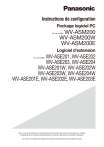
Lien public mis à jour
Le lien public vers votre chat a été mis à jour.
Caractéristiques clés
- Extension de capacité
- Gestion d'un grand nombre de périphériques
- Fonctionnalité de Fenêtre d'observation directe
- Fonctionnalité de Fenêtre de carte
- Contrôle des décodeurs
Questions fréquemment posées
Le WV-ASE205 offre des fonctionnalités supplémentaires telles que la possibilité de gérer un plus grand nombre d'enregistreurs, d'encodeurs, de caméras vidéo et de décodeurs. Il permet également d'utiliser des fonctionnalités telles que la Fenêtre d'observation directe et la Fenêtre de carte.
La Fenêtre d'observation directe vous permet d'afficher les images d'observation directe provenant des caméras vidéo. Vous pouvez la configurer dans la section 'Fenêtre' du logiciel de configuration.
Oui, le WV-ASE205 vous permet de contrôler un décodeur. Vous devrez également enregistrer la licence pour le logiciel d'extension WV-ASE204 pour cette fonctionnalité.